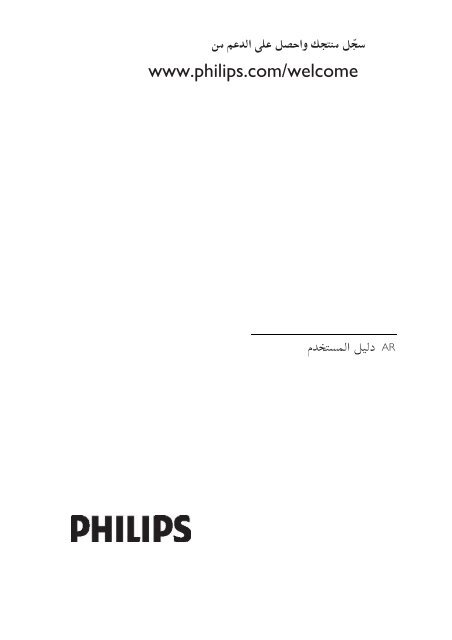Philips LED TV - User manual - ARA
Philips LED TV - User manual - ARA
Philips LED TV - User manual - ARA
Create successful ePaper yourself
Turn your PDF publications into a flip-book with our unique Google optimized e-Paper software.
سجّ ل منتجك واحصل على الدعم من<br />
www.philips.com/welcome<br />
AR<br />
دليل المستخدم
AR<br />
٢<br />
1<br />
ءدبلا<br />
٣<br />
ةلوج<br />
يف<br />
نويزفلتلا<br />
٣<br />
ماه<br />
٨<br />
عضو<br />
نويزفلتلا<br />
١٢<br />
تازيمم<br />
جتنملا<br />
١٣<br />
لوصولا<br />
تامولعمل<br />
رثكأ<br />
١٤<br />
2<br />
مادختسا<br />
نويزفلتلا<br />
١٥<br />
ةماع ةرظن<br />
١٥<br />
تارشؤملا<br />
حيتافمو<br />
مكحتلا<br />
ةيبناجلا<br />
١٥<br />
نع مكحتلا<br />
دعب<br />
١٥<br />
مئاوق<br />
نويزفلتلا<br />
ةيساسلأا<br />
١٧<br />
ةدهاشم<br />
نويزفلتلا<br />
١٩<br />
زاهج ةدهاشم<br />
لصتم<br />
٢١<br />
مادختسا<br />
Ambilight<br />
ءوض)<br />
(ناكملا<br />
٢١<br />
3<br />
للاغتسا<br />
نويزفلتلا<br />
رثكأ<br />
٢٣<br />
مادختسا<br />
صوصن<br />
تامولعملا<br />
٢٣<br />
تاونقلا<br />
ةلضفملا<br />
٢٤<br />
مادختسا<br />
EPG ليلد<br />
٢٤<br />
مادختسا<br />
تاتقؤملا<br />
لافقلأاو<br />
٢٤<br />
مادختسا<br />
تامجرتلا<br />
٢٥<br />
لوصولا<br />
طئاسولل<br />
ةددعتملا<br />
٢٥<br />
مادختسا<br />
Scenea<br />
٢٦<br />
لوصولا<br />
يمومعلا<br />
٢٧<br />
4<br />
دادعإ<br />
نويزفلتلا<br />
٢٨<br />
تادادعإ<br />
توصلا<br />
ةروصلاو<br />
٢٨<br />
رييغت<br />
تادادعإ<br />
ةانقلا<br />
٢٩<br />
تيبثت<br />
تاونقلا<br />
٣١<br />
رييغت<br />
تادادعإ<br />
ةغللا<br />
٣٢<br />
رييغت<br />
تادادعإ<br />
ىرخأ<br />
٣٣<br />
ثيدحت<br />
:جمانربلا<br />
٣٥<br />
ةداعإ<br />
تيبثت<br />
نويزفلتلا<br />
٣٦<br />
5<br />
ليصوت<br />
نويزفلتلا<br />
٣٧<br />
تلايصوتلا<br />
ةيلولأا<br />
٣٧<br />
لوح<br />
تلاباكلا<br />
٣٧<br />
ىلع ةماع ةرظن<br />
تلاصوم<br />
نويزفلتلا<br />
٣٩<br />
ةزهجلأا<br />
٤٠<br />
ليصوت<br />
ةزهجأ<br />
رثكأ<br />
٤٦<br />
<strong>Philips</strong> EasyLink مادختسا<br />
٥٠<br />
ةماك مادختسا<br />
٥٣<br />
6<br />
لح<br />
لكاشملا<br />
٥٤<br />
لاصتلاا<br />
انب<br />
٥٤<br />
لئاسم<br />
نويزفلتلا<br />
ةماعلا<br />
٥٤<br />
ةصاخ لئاسم<br />
تاونقب<br />
نويزفلتلا<br />
٥٤<br />
لئاسم<br />
ةقلعتم<br />
ةروصلاب<br />
٥٤<br />
لئاسم<br />
ةقلعتم<br />
توصلاب<br />
٥٥<br />
لئاسم<br />
ليصوت<br />
HDMI<br />
٥٥<br />
ةصاخ لئاسم<br />
USB ليصوتب<br />
٥٦<br />
ليصوت<br />
رتويبمكلا<br />
٥٦<br />
7<br />
تانايب<br />
ةينف<br />
٥٧<br />
ةماع ةرظن<br />
٥٧<br />
ةقاطلا<br />
لابقتسلااو<br />
٥٧<br />
ةشاشلا<br />
توصلاو<br />
٥٧<br />
ةقد<br />
ضرعلا<br />
٥٧<br />
طئاسولا<br />
ةددعتملا<br />
٥٨<br />
ليصوتلا<br />
٥٨<br />
داعبلأا<br />
٥٨<br />
8<br />
سرهفلا<br />
٦٠<br />
تايوتحملا
لا*<br />
١<br />
العربية<br />
البدء<br />
جولة في التلفزيون<br />
وحدة التحكم عن بعد<br />
لفتح و إغلاق القائمة الرئيسية .<br />
في القائمة الرئيسية، يمكنك الوصول للأجهزة المتصلة، و<br />
إعدادات الصوت والصورة و ذلك فض ًلا عن ميزات نافعة<br />
أخرى.<br />
لضبط مستوى الصوت.<br />
.<br />
لتبديل قنوات التلفزيون.<br />
لفتح و إغلاق قائمة الاستعراض<br />
في قائمة الاستعراض، يمكنك الوصول إلى نصوص<br />
المعلومات، أو قائمة القنوات، أو دليل البرامج الإلكتروني<br />
.*(EPG)<br />
يتوفر دليل EPG في كل الدول.<br />
٣<br />
AR
AR<br />
٤<br />
حتفل<br />
و<br />
قلاغإ<br />
ةمئاق<br />
تارايخلا<br />
.<br />
ضرعت<br />
مئاوق<br />
تارايخلا<br />
تادادعإ<br />
ةمئلام<br />
قلعتت<br />
امب<br />
رهظي<br />
ىلع<br />
.ةشاشلا<br />
حتفل<br />
و<br />
قلاغإ<br />
ةمئاق<br />
ةبرجتلا<br />
.<br />
مادختساب<br />
ةمئاق<br />
،ةبرجتلا<br />
كنكمي<br />
لوصولا<br />
ىلإ<br />
ةعومجم<br />
نم<br />
ةعئاش تادادعلإا<br />
.مادختسلاا<br />
ةدوعلا<br />
.<br />
ةدوعلل<br />
ىلإ<br />
ةانقلا<br />
ةينويزفلتلا<br />
ةقباسلا<br />
وأ<br />
ةمئاقلا<br />
ةقباسلا<br />
طغضا<br />
عم<br />
رارمتسلاا<br />
ةدوعلل<br />
لإى<br />
ةدهاشم<br />
.نويزفلتلا<br />
رمحلأا<br />
ديدحتل<br />
رايتخلاا<br />
،رمحلأا<br />
وأ<br />
لوصولا<br />
تامدخ ىلإ<br />
نويزفلتلا<br />
ةيمقرلا<br />
،*ةيلعافتلا<br />
وأ<br />
ةدهاشم<br />
عطاقم<br />
ضورعلا<br />
.ةيحيضوتلا<br />
رفوتم*<br />
تازارط يف<br />
ةنيعم<br />
.بسحو
العربية<br />
الأخضر<br />
لتحديد الاختيار الأخضر، أو الإعدادات الصديقة للبيئة.<br />
الأزرق<br />
لتحديد الاختيار الأزرق أو لفتح عناصر واجهة الاستخدام*.<br />
*متوفر في طرازات معينة وحسب.<br />
يمكنك قراءة المزيد عن وحدة التحكم عن بعد في مساعدة<br />
< استخدام التلفزيون < وحدة التحكم عن بعد < نظرة عامة<br />
(الصفحة ١٥).<br />
أو يمكنك إيجاد الإجابة في البحث عن...<br />
اضغط لاختيار جولة التلفزيون التالية.<br />
قوائم التلفزيون<br />
الأصفر<br />
لتحديد الاختيار الأصفر.<br />
•<br />
•<br />
•<br />
دعونا نتعلم المزيد عن هذه القوائم المستخدمة بشكل<br />
متكرر:<br />
القائمة الرئيسية<br />
قائمة الاستعراض<br />
قائمة الخيارات<br />
٥<br />
AR
AR<br />
٦<br />
•<br />
ةمئاق<br />
ةبرجتلا<br />
يف<br />
ةمئاقلا<br />
ةيسيئرلا<br />
،<br />
كنكمي<br />
رايتخا<br />
ردصملا<br />
دارملا<br />
،هتدهاشم<br />
لثم<br />
ةانق<br />
،ةينويزفلت<br />
وأ<br />
مليف<br />
نم<br />
DVD لّغشم<br />
لصتم<br />
وأ<br />
ةدحو<br />
USB نيزخت<br />
.ةلصتم<br />
كنكمي<br />
ًاضيأ<br />
ةفاضإ<br />
ديدج زاهج<br />
وأ<br />
لوصولا<br />
ىلإ<br />
ةمئاق<br />
[دادعإ]<br />
ديزملل<br />
نم<br />
.تادادعلإا<br />
يف<br />
ةمئاق<br />
ضارعتسلاا<br />
،<br />
كنكمي<br />
لوصولا<br />
ىلإ<br />
صوصن<br />
،تامولعملا<br />
وأ<br />
ةمئاق<br />
،تاونقلا<br />
ليلد وأ<br />
جماربلا<br />
ينورتكللإا<br />
.*(EPG)<br />
*لا<br />
رفوتي<br />
EPG ليلد<br />
لك يف<br />
.لودلا<br />
يف<br />
ةمئاق<br />
تارايخلا<br />
،<br />
كنكمي<br />
رايتخا<br />
تادادعلإا<br />
ةقلعتملا<br />
امب<br />
ىلع ضرعُي<br />
.ةشاشلا<br />
ليبس ىلع<br />
،لاثملا<br />
ءانثأ<br />
كتدهاشم<br />
ةانقل<br />
ةينويزفلت<br />
،ام<br />
كنكمي<br />
اهرايتخا<br />
نوكتل<br />
.ةلضفم<br />
يف<br />
ةمئاق<br />
ةبرجتلا<br />
،<br />
كنكمي<br />
ليدعت<br />
تادادعإ<br />
،Ambilight*<br />
و<br />
ةروصلا<br />
و<br />
توصلا<br />
.<br />
كنكمي<br />
رايتخا<br />
تادادعإ<br />
ةروصلا<br />
ةيلاثملا<br />
عضول<br />
،ملافلأا<br />
وأ<br />
،باعللأا<br />
وأ<br />
.ىقيسوملا<br />
وأ<br />
كنكمي<br />
رييغت<br />
قيسنت<br />
ةروصلا<br />
ةروصلل<br />
ىلع ةدوجوملا<br />
ىتح .ةشاشلا<br />
هنأ<br />
كنكمي<br />
رييغت<br />
تادادعإ<br />
توصلا<br />
يطيحملا<br />
مسجملا<br />
تاعامسل<br />
.نويزفلتلا<br />
رفوتم*<br />
تازارط يف<br />
ةنيعم<br />
.بسحو<br />
كنكمي<br />
ًاضيأ<br />
داجيإ<br />
ةباجلإا<br />
يف<br />
ثحبلا<br />
...نع<br />
طغضا<br />
ةلوج رايتخلا<br />
نويزفلتلا<br />
.ةيلاتلا
الأجهزة<br />
توصيل HDMI يوفّر أفضل جودة للصوت والصورة.<br />
العربية<br />
إذا قمت بتوصيل جهاز بالتلفزيون، يمكنك الوصول إلى<br />
القائمة الرئيسية لإضافته.<br />
اضغط < [إضافة أجهزتك]، ثم اتبع التعليمات الظاهرة<br />
على الشاشة. تأكد من اختيار موصل التلفزيون الصحيح و<br />
الذي يتصل الجهاز من خلاله. يمكنك قراءة المزيد في<br />
مساعدة < استخدام التلفزيون < قوائم التلفزيون الأساسية<br />
< إضافة أجهزتك (الصفحة ١٨).<br />
إذا قمت بتوصيل جهاز متوافق مع<br />
(HDMI-CEC) بالتلفزيون ، يتم تلقائيا إضافته إلى<br />
القائمة الرئيسية.<br />
يمكنك الوصول للقائمة الرئيسية و اختيار رمز الجهاز<br />
الجديد الذي تمت إضافته. يمكنك قراءة المزيد في مساعدة<br />
EasyLink<br />
< توصيل التلفزيون < استخدام <strong>Philips</strong> EasyLink<br />
(الصفحة ٥٠).<br />
توصيل مشغلات أقراص ،DVD أو مشغلات أقراص<br />
،Blu-ray أو وحدات الألعاب من خلال<br />
في مساعدة < توصيل التلفزيون (الصفحة ٣٧)، يمكنك تعلم كيفية توصيل الأجهزة الشائعة و ذلك عن طريق الرسومات<br />
التوضيحية، فعلى سبيل المثال:<br />
.HDMI<br />
•<br />
التلفزيون عالي الوضوح<br />
يمكنك مشاهدة البرامج العالية الوضوح (HD) بجودة<br />
صورة .HD<br />
إذا لم تكن تشاهد برامج عالية الدقة، فإن جودة الصورة<br />
ستكون مماثلة لأجهزة التلفزيون الغير عالية الدقة.<br />
يمكن للتلفزيون عرض محتوى فيديو HD من:<br />
•<br />
مشغل أقراص بلو راي، متصل بكابل<br />
،HDMI مع<br />
•<br />
عرض قرص بلو راي<br />
مشغل ،DVD متصل بكابل ،HDMI مع عرض<br />
قرص DVD<br />
•<br />
وحدة بث HD عبر الأثير MPEG4) (DVB-T<br />
مستقبل HD رقمي، متصل بكابل<br />
،HDMI مع<br />
عرض محتوى HD من مشغل قنوات كابل أو<br />
فضائيات.<br />
في شبكة DVB-C لديك<br />
وحدة<br />
،HDMI مع عرض<br />
قناة HD<br />
ألعاب HD<br />
،(PlayStation 3 متصلة بكابل<br />
لعبة HD<br />
(مثل: X-Box 360 أو<br />
•<br />
•<br />
٧<br />
AR
مقاطع الفيديو العالية الوضوح<br />
لاختبار الوضوح و جودة الصورة المذهلة الخاصة بأجهزة<br />
التلفزيون عالية الوضوح، يمكنك مشاهدة مقطع الفيديو<br />
عالي الوضوح من القائمة الرئيسية. اضغط<br />
< [عروض التلفزيون التوضيحية] يف(<br />
قائمة الإعداد).<br />
< [إعداد]<br />
الصفحة الثانية من<br />
اتصل بالوكيل للحصول على مزيد من المعلومات.<br />
اذهب إلى<br />
www.philips.com/support لقراءة<br />
الأسئلة الشائعة التي تسرد القنوات أو مقدمي الخدمات<br />
عالية الدقة في بلدكم.<br />
لا تضع التلفزيون أبدً ا أو وحدة التحكم عن بعد أو<br />
البطاريات بالقرب من اللهب المكشوف أو المصادر<br />
الحرارية الأخرى، بما في ذلك ضوء الشمس<br />
المباشر. لمنع انتشار الحريق، أبق الشموع ومواد<br />
اللهب الأخرى بعيدً ا عن التلفزيون ووحدة التحكم<br />
عن بعد والبطاريات على الدوام.<br />
•<br />
•<br />
•<br />
•<br />
•<br />
•<br />
•<br />
هام<br />
تهانينا<br />
<strong>Philips</strong>!<br />
NonPublish<br />
تهانينا لشرائكم هذا المنتج ومرحبًا بكم في عالم<br />
للاستفادة الكاملة من الدعم الذي تقدمه <strong>Philips</strong>؛ يرجى<br />
تسجيل المنتج على<br />
.(http://www.philips.com/welcome)<br />
•<br />
•<br />
السلامة<br />
NonPublish<br />
اقرأ واستوعب كل الإرشادات قبل استخدام التلفزيون. إذا<br />
نجم العطل عن عدم إتباع الإرشادات، فلن يسري<br />
الضمان.<br />
احتمال حدوث صدمة كهربائية أو نشوب حريق!<br />
لا تعرّض التلفزيون أبدً ا للمطر أو المياه. لا تضع حاويات<br />
السوائل، مثل أواني الزهور، بالقرب من التلفزيون. إذا<br />
انسكبت السوائل على أو داخل التلفزيون، فافصل<br />
التلفزيون عن مأخذ الكهرباء على الفور. اتصل بخدمة<br />
عملاء <strong>Philips</strong> لفحص التلفزيون قبل الاستخدام.<br />
احرص ألا تُدخل أبدً ا أشياء في فتحات التهوية أو<br />
الفتحات الأخرى الموجودة على التلفزيون.<br />
عند تدوير التلفزيون، تأكد أن سلك الكهرباء غير<br />
مشدود. فقد يؤدي شد سلك الكهرباء إلى ارتخاء<br />
الوصلات وحدوث قوس كهربي.<br />
خطر حدوث ماس كهربي أو نشوب حريق!<br />
لا تعرض أبدً ا وحدة التحكم عن بعد أو البطاريات<br />
للمطر أو المياه أو الحرارة المفرطة.<br />
تجنب إيقاع القوة على قوابس التيار الكهربائي.<br />
يؤدي فك قوابس التيار الكهربائي إلى حدوث ماس<br />
كهربي أو نشوب حريق.<br />
خطر حدوث إصابة أو تلف بالتلفزيون!<br />
يلزم وجود شخصين لرفع وحمل التلفزيون الذي يبلغ<br />
أو يزيد عن ٢٥ كجم/٥٥ رطلاً .<br />
عند تركيب حامل التلفزيون، استخدم الحامل<br />
المرفق فقط. ثبّت الحامل بالتلفزيون بإحكام. ضع<br />
التلفزيون على سطح مستو مسطح يمكنه دعم وزن<br />
التلفزيون والحامل معًا.<br />
عند تركيب التلفزيون على الجدار بحامل، استخدم<br />
فقط حامل جدار يمكنه أن يدعم وزن التلفزيون. ثبّت<br />
حامل الجدار في جدار يمكنه دعم وزن كل من<br />
التلفزيون وحامل الجدار. لا تتحمل شركة<br />
N.V. Koninklijke <strong>Philips</strong> Electronics أية<br />
مسؤولية عن التركيب غير الصحيح على الجدار و<br />
الذي يؤدي إلى وقوع حادثة أو إصابة أو تلف.<br />
قبل توصيل التلفزيون بمأخذ الكهرباء، تأكد أن<br />
الجهد الكهربائي يطابق القيمة المطبوعة على<br />
الجانب الخلفي من التلفزيون. لا تقم أبدً ا بتوصيل<br />
التلفزيون بمأخذ الكهرباء إذا كان الجهد الكهربائي<br />
مختلفًا.<br />
٨<br />
AR
لقب<br />
العربية<br />
•<br />
•<br />
•<br />
•<br />
•<br />
•<br />
•<br />
•<br />
•<br />
خطر إصابة الأطفال!<br />
اتبع تلك الاحتياطات لمنع انقلاب التلفزيون وتعرض<br />
الأطفال للإصابة:<br />
لا تضع التلفزيون أبدً ا على سطح مغطى بقطعة<br />
قماش أو مادة أخرى يمكن سحبها بعيدً ا.<br />
تأكد من عدم وجود أي شي من التلفزيون معلق<br />
على حافة سطح التركيب.<br />
لا تضع التلفزيون أبدً ا على أثاث طويل، مثل خزانة<br />
الكتب، دون تثبيت كل من الأثاث والتلفزيون على<br />
الجدار أو دعامة مناسبة.<br />
أخبر الأطفال بأخطار التسلق على الأثاث للوصول<br />
إلى التلفزيون.<br />
خطر الحرارة المفرطة!<br />
لا تقم أبدً ا بتركيب التلفزيون في مكان ضيق. اترك<br />
دومًا مسافة لا تقل عن ٤ بوصات حول التلفزيون<br />
للتهوية. تأكد ألا تغطي الستائر والأشياء الأخرى<br />
أبدً ا فتحات التهوية الموجودة على التلفزيون.<br />
خطر حدوث إصابة أو نشوب حريق أو تلف بسلك الكهرباء!<br />
لا تضع التلفزيون أو أي شيء على سلك الكهرباء<br />
أبدً ا.<br />
لفصل سلك كهرباء التلفزيون بسهولة من مأخذ<br />
الكهرباء، تأكد من قدرتك الكاملة على الوصول<br />
لسلك الكهرباء على الدوام.<br />
عند فصل سلك الكهرباء، اسحب القابس دومًا ولا<br />
تشد السلك أبدً ا.<br />
افصل التلفزيون عن مأخذ الكهرباء والهوائي<br />
العواصف الرعدية. أثناء العواصف الرعدية، لا<br />
تلمس أي جزء من التلفزيون أو سلك الكهرباء أو<br />
كابل الهوائي.<br />
العناية بالشاشة.<br />
NonPublish<br />
•<br />
•<br />
•<br />
•<br />
•<br />
خطر إتلاف شاشة التلفزيون! لا تلمس أو تدفع أو<br />
تحك أو تضرب الشاشة بأي شيء أبدً ا.<br />
افصل التلفزيون قبل التنظيف.<br />
نظّف التلفزيون والإطار بقطعة قماش رطبة وناعمة. لا<br />
تستخدم أبدً ا مواد مثل الكحول أو المواد<br />
الكيميائية أو المنظفات المنزلية على التلفزيون.<br />
لتفادي التشوه أو بهت الألوان، امسح قطرات الماء<br />
بأسرع ما يمكن.<br />
تجنب الصور الثابتة قدر الإمكان. والصور الثابتة هي<br />
الصور التي تبقى على الشاشة لفترات طويلة. ومنها<br />
القوائم على الشاشة والأشرطة السوداء والشاشات<br />
الزمنية، الخ. إذا كان من الضروري استخدام صور<br />
ثابتة؛ فقلل تباين الشاشة وسطوعها لتفادي تلف<br />
الشاشة.<br />
نهاية الاستخدام<br />
NonPublish<br />
تم تصميم المنتج الخاص بك وتصنيعه من مواد ومكونات<br />
عالية الجودة يمكن إعادة تصنيعها وإعادة استخدامها.<br />
خطر الإضرار بحاسة السمع!<br />
تجنب استخدام سماعات الأذن أو سماعات الرأس<br />
بمستوى صوت مرتفع أو لفترات طويلة.<br />
درجات الحرارة المنخفضة<br />
إذا تم نقل التلفزيون في درجات حرارة أقل من ٥°<br />
مئوية/٤١°فهرنهايت، فأخرج التلفزيون وانتظر إلى أن<br />
تصل درجة حرارة التلفزيون إلى درجة حرارة الغرفة قبل<br />
توصيل التلفزيون بقابس الكهرباء.<br />
٩<br />
AR
عند إرفاق رمز الحاوية المدولبة ذات العلامة × هذه بأي<br />
منتج؛ فذلك يعني أن هذا المنتج يندرج ضمن المرسوم<br />
الأوروبي .2002/96/EC يرجى الحرص على معرفة النظام<br />
المحلي لتجميع المنتجات الإلكترونية والكهربائية على<br />
حده.<br />
يحتوي منتجك على بطاريات يشملها المرسوم الأوروبي<br />
،2006/66/EC والتي لا يمكن أن يتم التخلص منها مع<br />
النفايات المنزلية العادية. يرجى الإلمام بالقوانين المحلية<br />
المعنية بالتجميع المنفصل للبطاريات لأن التخلص الصحيح<br />
يساعد على منع حدوث التبعات السلبية المحتملة على<br />
البيئة وصحة الإنسان.<br />
يرجى التصرف وفقًا للقوانين المحلية وعدم التخلص من<br />
المنتجات القديمة بإلقائها مع النفايات المنزلية العادية.<br />
يساعد التخلص الصحيح من منتجك القديم على منع<br />
حدوث التبعات السلبية المحتملة على البيئة وصحة<br />
الإنسان.<br />
جهود المحافظة على البيئة<br />
NonPublish<br />
حصل هذا الجهاز على جائزة الكفاءة البيئية من الاتحاد<br />
الأوروبي<br />
European Union Ecolabel نظرًا لسماته<br />
تجاه البيئة.<br />
وجهاز التلفزيون الذي يحصل على جائزة<br />
يتضمن خصائص صديقة للبيئة.<br />
،Ecolabel<br />
•<br />
•<br />
يمكنك الدخول إلى الإعدادات الصديقة للبيئة أثناء<br />
مشاهدة التلفزيون، بضغط الزر الأخضر في وحدة التحكم<br />
عن بعد.<br />
والإعدادات الصديقة للبيئة تتضمن:<br />
إعدادات الصورة الموفرة للطاقة: و لتطبيق مجموعة<br />
من إعدادات الصورة تلك و التي تقلل من استهلاك<br />
الطاقة، اضغط الزر الأخضر و اختر الإعداد الذكي<br />
[توفير الطاقة]<br />
مستشعر الضوء المحيط: لتوفير الطاقة؛ يعمل<br />
مستشعر الضوء المحيط الداخلي على خفض سطوع<br />
شاشة التلفزيون عندما يعتم الضوء المحيط.<br />
١٠<br />
AR
ىعل<br />
العربية<br />
•<br />
•<br />
•<br />
•<br />
كتم صوت الشاشة: لإطفاء شاشة التلفزيون. في حين<br />
تواصل الوظائف الأخرى العمل بشكل عادي. إن<br />
’كتم‘ الشاشة يوفر الطاقة عند الرغبة في الاقتصار<br />
على سماع الصوت من التلفزيون.<br />
انظر إعداد التلفزيون < تغيير إعدادات أخرى < إعدادات<br />
توفير الطاقة (الصفحة ٣٣) للاستزادة من المعلومات.<br />
الإعدادات المضمّنة الصديقة للبيئة<br />
وضع الاستعداد منخفض استهلاك الطاقة: دائرة<br />
الطاقة الرائدة في الفئة والمتطورة جدً ا تخفض<br />
استهلاك التلفزيون للطاقة إلى مستوى شديد<br />
الانخفاض دون فقد الأداء الثابت لوضع الاستعداد.<br />
مفتاح الطاقة الخاص: فصل كامل للطاقة عن<br />
التلفزيون بمفتاح الطاقة الخاص الموجود في أسفل<br />
الوحدة.<br />
إدارة متقدمة للطاقة: الإدارة المتقدمة للطاقة في هذا<br />
التلفزيون تضمن الحصول على الاستغلال الأمثل<br />
لطاقته. ولعرض كيفية تأثير إعدادات التلفزيون<br />
المخصصة على استهلاك التلفزيون النسبي للطاقة؛<br />
اضغط ثم اختر [إعداد] < [عروض التلفزيون<br />
نحن نركز باستمرار على تقليل الأثر البيئي من أجهزتنا<br />
المبتكرة للمستهلكين. ونوجه جهودنا نحو عمل تحسينات<br />
بيئية أثناء التصنيع، بما يشمل تقليل المواد الضارة،<br />
وتعزيز الاستخدام الفعال للطاقة، وتعليمات نهاية<br />
الاستخدام وإعادة تدوير المنتج.<br />
وبفضل جهودنا البيئية؛ فقد حصل هذا التلفزيون على<br />
الجائزة البيئية<br />
توجد معلومات مفصّ لة عن استهلاك الطاقة في وضع<br />
الاستعداد، وسياسة الضمان، وقطع الغيار، وإعادة تدوير<br />
هذا التلفزيون في موقع <strong>Philips</strong> الخاص بدولتكم<br />
.European Ecolabel<br />
.(http://www.philips.com/)<br />
معلومات عن نهاية الاستخدام<br />
تعرف على الطريقة الصحيحة للتخلص من هذا التلفزيون<br />
والبطاريات، انظر البدء < هام < نهاية الاستخدام (الصفحة<br />
.(٩<br />
التوضيحية] < Control] .[Active<br />
استخدام قفل Kensington<br />
NonPublish<br />
يحتوي التلفزيون<br />
أسفله.<br />
فتحة تأمين Kensington في<br />
عليك شراء قفل منع السرقة Kensington (غير مرفق)<br />
لتأمين التلفزيون.<br />
١١<br />
AR
وضع التلفزيون<br />
التثبيت على الجدار<br />
NonPublish<br />
لتركيب التلفزيون، اشتر حامل تلفزيون مناسبًا للجهاز. تأكد<br />
من حجم شاشة التلفزيون وطابقه مع القائمة أدناه لمعرفة<br />
نوع حامل الجدار الذي ستشتريه:<br />
٨١ سم / ٣٢ بوصة: ٢٠٠ ملم ٢٠٠ x ملم، M6<br />
٨١ سم / ٣٢ بوصة: ٢٠٠ ملم ٣٠٠x<br />
PFL6605 فقط)<br />
ملم، M6 (ل<br />
٩٤ سم / ٣٧ بوصة: ٣٠٠ ملم ٢٠٠ x ملم، M6<br />
١٠٢ سم / ٤٠ بوصة: ٢٠٠ ملم × ٢٠٠ ملم، M6<br />
١٠٧ سم/٤٢ بوصة: ٣٠٠ ملم ٢٠٠ x ملم، M6<br />
M8<br />
M8<br />
١١٧ سم / ٤٦ بوصة: ٣٠٠ ملم ٣٠٠ x ملم،<br />
١٣٢ سم / ٢ بوصة: ٣٠٠ ملم × ٣٠٠ ملم،<br />
تحذير: اتبع كافة الإرشادات المرفقة مع حامل التلفزيون. لا<br />
تتحمل شركة Koninklijke <strong>Philips</strong> Electronics<br />
N.V. أية مسئولية عن التركيب غير الصحيح للتلفزيون و<br />
الذي يؤدي إلى حدوث حادثة أو إصابة أو تلف.<br />
لمنع إلحاق الضرر بالكابلات والموصلات، تأكد من ترك<br />
مسافة قدرها ٥,٥ سم/٢,٢ بوصة على الأقل من ظهر<br />
التلفزيون.<br />
لأجهزة التلفزيون من ٣٢ بوصة إلى ٤٠ بوصة (ل PFL660<br />
فقط)<br />
قبل تركيب التلفزيون على الجدار؛ حدد الطول الصحيح<br />
للبرغي.<br />
يمكنك تحديد طول البرغي بجمع سُ مك حامل الجدار إلى<br />
طول البرغي الموضح في الشكل.<br />
لأجهزة التلفزيون من ٣٢ بوصة إلى ٤٠ بوصة<br />
قبل تركيب التلفزيون على الجدار؛ حدد الطول الصحيح<br />
للبرغي. يمكن تحديد طول البرغي بإضافة سمك حامل<br />
الجدار إلى الطول الموضح في الشكل.<br />
لأجهزة التلفزيون من ٣٧ بوصة إلى ٤٢ بوصة<br />
قبل تركيب التلفزيون على الجدار؛ حدد الطول الصحيح<br />
للبرغي. يمكن تحديد طول البرغي بإضافة سمك حامل<br />
الجدار إلى الطول الموضح في الشكل.<br />
١٢<br />
AR
العربية<br />
لأجهزة التلفزيون من ٤٦ بوصة إلى ٥٢ بوصة<br />
قبل تركيب التلفزيون على الجدار؛ حدد الطول الصحيح<br />
للبرغي. يمكن تحديد طول البرغي بإضافة سمك حامل<br />
الجدار إلى الطول الموضح في الشكل.<br />
و إضاءة <strong>LED</strong> الخلفية* في الشاشة تقدم تباينًا فريدً ا<br />
للصورة مع توفير للطاقة بشكل متميز.<br />
*ملاحظة: بعض الطرازات مُجهزة بشاشة إضاءة خلفية<br />
EEFL فقط. للحصول على معلومات المنتج التفصيلية،<br />
تفضل بزيارة .(http://www.philips.com/support)<br />
وضع التلفزيون<br />
NonPublish<br />
•<br />
•<br />
•<br />
•<br />
قبل وضع التلفزيون؛ اقرأ كل احتياطات السلامة.<br />
انظر البدء < هام < السلامة (الصفحة ٨).<br />
احرص على وضع التلفزيون بحيث لا يسطع الضوء<br />
على الشاشة مباشرة.<br />
المسافة المثالية لمشاهدة التلفزيون هي ثلاثة أمثال<br />
حجم الشاشة القطري. فمثلاً : إذا كان الحجم<br />
القطري لشاشة التلفزيون هو ١١٦ سم/٤٦ ؛" فإن<br />
مسافة المشاهدة المثالية هي ~٣,٥ م/~١٣٨<br />
بوصة من مقدمة الشاشة.<br />
أثناء الجلوس؛ يجب أن تكون عيناك في نفس<br />
مستوى منتصف الشاشة.<br />
مميزات المنتج<br />
شاشة LCD مع HD كامل<br />
هذا التلفزيون مجهز بشاشة LCD عالية<br />
كاملة، تدعم<br />
دقة HD قصوى<br />
الوضوح HD<br />
تبلغ .1920 x 1080p<br />
وهذه الشاشة تحقق صورة مسح متوالية رائعة خالية من<br />
الوميض مع السطوع الأمثل والألوان الفائقة.<br />
وللاستمتاع بالمحتوى شديد الدقة HD؛ يجب توصيل<br />
مصدر HD أولاً ، وإلا فإن جودة الصورة ستكون مثل<br />
التلفزيون العادي. انظر البدء < استمتع بتلفزيون شديد<br />
الدقة < محتوى كامل شديد الدقة.<br />
Ambilight (ضوء المكان)<br />
NonPublish<br />
Ambilight (ضوء المكان) هي تقنية إضاءة تنبثق من ظهر<br />
التلفزيون على الجدار. وهذه التقنية المبتكرة تعمل تلقائيًا<br />
على ضبط لون الضوء وسطوعه بحيث يطابق صورة<br />
التلفزيون.<br />
الأمر الذي يُوجِ د تحسنًا غير مسبوق في متعة المشاهدة.<br />
كما يقلل الضوء أيضً ا من الإجهاد البصري، وبالتالي يحقق<br />
متعة مشاهدة أكثر راحة.<br />
انظر استخدام التلفزيون < استخدام<br />
المكان).<br />
التلفزيون الرقمي<br />
Ambilight (ضوء<br />
NonPublish<br />
بالإضافة إلى بث التلفزيون التناظري العادي يمكن لهذا<br />
التلفزيون استقبال بث رقمي أرضي .(DVB-T) وحيثما<br />
توفر؛ يمكن أيضً ا للتلفزيون استقبال الكابل الرقمي<br />
(DVB-C) والبث القمر الصناعي الرقمي :DVB-S) غير<br />
مدعوم في كافة الطرازات) والبث الإذاعي الرقمي.<br />
يحقق البث المرئي الرقمي DVB صورة أفضل وجودة<br />
صوتية أفضل. وتوفر بعض محطات البث لغات متعددة<br />
للصوت (الكلام) و/أو قنوات المعلومات مع البث الرقمي<br />
.DVB<br />
دليل EPG<br />
•<br />
•<br />
•<br />
•<br />
•<br />
دليل البرامج الإلكتروني EPG هو دليل على الشاشة<br />
متوفر للقنوات الرقمية. ويتيح دليل EPG لك:<br />
عرض قائمة البرامج الرقمية الجاري بثها<br />
عرض البرامج المقبلة<br />
تجميع البرامج حسب النوع<br />
ضبط تذكيرات عند بدء البرامج<br />
إعداد قنوات EPG المفضلة<br />
١٣<br />
AR
•<br />
•<br />
ملاحظات:<br />
لا يتوفر دليل EPG في كل الدول.<br />
للاستزادة من المعلومات عن ،EPG انظر استغلال<br />
التلفزيون أكثر <<br />
الوسائط المتعددة<br />
استخدام EPG (الصفحة ٢٤).<br />
NonPublish<br />
يمكن عرض أو تشغيل ملفات الوسائط المتعددة (مثل<br />
الصور والصوتيات والمرئيات) من وصلة USB في جانب<br />
التلفزيون.<br />
انظر استغلال التلفزيون أكثر < الوصول للوسائط المتعددة<br />
(الصفحة ٢٥).<br />
الوصول لمعلومات أكثر<br />
على الشاشة<br />
NonPublish<br />
أنت تقرأ دليل المستخدم على الشاشة. هذا الدليل يحوي<br />
كل المعلومات المطلوبة لتركيب هذا التلفزيون<br />
واستخدامه.<br />
ويمكن الوصول لهذا الدليل باختيار [تعليمات] في القائمة<br />
الرئيسة.<br />
وقبل تنفيذ أي إرشادات؛ أغلق دليل المستخدم مؤقتًا<br />
بضغط<br />
في وحدة التحكم عن بعد. و يمكنك فتح دليل<br />
المستخدم على نفس الصفحة باختيار [تعليمات] في القائمة<br />
الرئيسية.<br />
على الإنترنت<br />
NonPublish<br />
يتوفر إصدار PDF قابل للطباعة من دليل المستخدم هذا<br />
من على الإنترنت. ويحوي أحدث المعلومات والشروح<br />
المفصلة للوظائف والتي لم يشملها دليل المستخدم<br />
المرئي هذا.<br />
يمكن الوصول لملف PDF وغيره من معلومات المنتج بما<br />
فيها الأسئلة الشائعة وترقيات البرنامج الثابت على الموقع<br />
.(http://www.philips.com/support)<br />
١٤<br />
AR
AR<br />
١٥<br />
ةيبرعلا<br />
٢<br />
مادختسا<br />
نويزفلتلا<br />
ةرظن<br />
ةماع<br />
رفوي<br />
اذه<br />
مسقلا<br />
ىلع ةماع ةرظن<br />
فئاظولا<br />
حيتافمو<br />
مكحتلا<br />
يف<br />
ةعئاش نويزفلتلا<br />
.مادختسلاا<br />
تارشؤملا<br />
حيتافمو<br />
مكحتلا<br />
ةيبناجلا<br />
.١<br />
+/-<br />
:<br />
عفرل<br />
ضفخ وأ<br />
ىوتسم<br />
.توصلا<br />
يف<br />
ةمئاقلا<br />
،ةيسيئرلا<br />
حيتت<br />
هذه<br />
رارزلأا<br />
لقنتلا<br />
.ًايقفأ<br />
.٢<br />
ةمئاقلا)<br />
:(ةيسيئرلا<br />
لوصولا<br />
ىلإ<br />
ةمئاقلا<br />
.ةيسيئرلا<br />
طغضا<br />
ةيناث<br />
ءدبل<br />
طاشن<br />
يف<br />
ةمئاقلا<br />
.ةيسيئرلا<br />
.٣<br />
P/CH +/-<br />
:<br />
رييغتلل<br />
ىلإ<br />
ةانقلا<br />
ةقباسلا<br />
وأ<br />
.ةيلاتلا<br />
يف<br />
ةمئاقلا<br />
،ةيسيئرلا<br />
حيتت<br />
هذه<br />
رارزلأا<br />
لقنتلا<br />
.ًايسأر<br />
.٤<br />
:(Ambilight)<br />
ليغشتل<br />
وأ<br />
ةيصاخ ءاهنإ<br />
Ambilight<br />
ءوض)<br />
.(ناكملا<br />
و<br />
ءانثأ<br />
دوجو<br />
نويزفلتلا<br />
عضوب<br />
؛دادعتسلاا<br />
موقت<br />
ةيصاخ ليغشتب<br />
ةءاضإ<br />
ةفرغلا<br />
Loungelight<br />
وأ<br />
.اهئاهنإ<br />
رفوتم<br />
ةنيعم تازارط يف<br />
.بسحو<br />
.٥<br />
:ةقاطلا<br />
ليغشت<br />
نويزفلتلا<br />
(' | ')<br />
وأ<br />
فاقيإ<br />
هليغشت<br />
.(' o ')<br />
.١<br />
رشؤم<br />
دادعتسلاا<br />
/<br />
رعشتسم<br />
ةدحو<br />
نع مكحتلا<br />
.دعب<br />
مكحتلا<br />
نع<br />
دعب<br />
ةماع ةرظن<br />
NonPublish<br />
.١<br />
عضو)<br />
:(دادعتسلاا<br />
ليوحتل<br />
نويزفلتلا<br />
ىلإ<br />
عضو<br />
دادعتسلاا<br />
اذإ<br />
مت<br />
ليغشت<br />
.نويزفلتلا<br />
ليغشتل<br />
نويزفلتلا<br />
اذإ<br />
ناك<br />
يف<br />
عضو<br />
.دادعتسلاا<br />
.٢<br />
ةشاشلا)<br />
:(ةيسيئرلا<br />
لوصولل<br />
ىلإ<br />
ةمئاقلا<br />
.ةيسيئرلا<br />
.٣<br />
:(ضارعتسا)<br />
لوصولل<br />
ىلإ<br />
ةمئاق<br />
ضارعتسلاا<br />
رايتخلا<br />
ةمئاق<br />
تاونق<br />
،نويزفلتلا<br />
ليلدو<br />
جماربلا<br />
ينورتكللإا<br />
EPG<br />
صوصنو<br />
.تامولعملا<br />
.٤<br />
رارزأ)<br />
:(لقنتلا<br />
للاخ لقنتلل<br />
مئاوقلا<br />
رايتخاو<br />
.رصانعلا
.٥<br />
(السابق/التالي): لتبديل القنوات: و أيضً ا؛<br />
للتنقل خلال صفحات القوائم، وبين المواد أو الألبومات<br />
أو المجلدات.<br />
٦. :OK لتأكيد إدخال أو اختيار.<br />
البطاريات<br />
NonPublish<br />
افتح غطاء البطارية في ظهر وحدة التحكم عن بعد لإدخال<br />
البطاريات (النوع AAA-LR03 1.5 ف). تأكد أن الطرفين<br />
+ و - في أطراف البطاريتين متوافقان بشكل صحيح (توجد<br />
علامتا + و - في الداخل).<br />
أخرج البطاريات إذا لم تكن وحدة التحكم عن بعد<br />
ستُستخدم لفترة طويلة. تخلص من البطاريات وفقًا<br />
لتوجيهات نهاية الاستخدام. اقرأ البدء < هام < نهاية<br />
الاستخدام (الصفحة ٩).<br />
.٧<br />
.٨<br />
(التجربة): للوصول إلى قائمة شريط التجربة.<br />
(خيارات): للوصول إلى خيارات الاختيار أو النشاط<br />
الحالي.<br />
-/+ (مستوى الصوت) و<br />
.٩<br />
(كتم الصوت): لرفع أو<br />
خفض مستوى الصوت، كتم الصوت أو استعادته.<br />
١٠. أزرار الألوان: لاختيار المهام أو الخيارات. غير مدعوم<br />
في<br />
٠-٩ ١١. (أزرار الأرقام): لاختيار قناة أو إعداد.<br />
(تنسيق الصورة): لاختيار تنسيق الصورة.<br />
ملاحظة: مكان حجرة البطاريات في بعض وحدات التحكم<br />
قد يكون كما يلي:<br />
وضع .MHEG<br />
.١٢<br />
.١٣<br />
.١٤<br />
(الترجمة): *لتمكين أو إلغاء الترجمات.<br />
(العودة): *للعودة إلى شاشة القائمة السابقة.<br />
اضغط مع الاستمرار للعودة إلى مشاهدة التلفزيون.<br />
*غير مدعوم في<br />
وضع .MHEG<br />
١٦<br />
AR
.<br />
العربية<br />
الاستخدام<br />
NonPublish<br />
عند استخدام وحدة التحكم؛ أمسكها قريبًا من التلفزيون<br />
ووجهها نحو مستشعر وحدة التحكم.<br />
تأكد أن خط الرؤية بين وحدة التحكم والتلفزيون لا يحجبه<br />
أي أثاث أو جدران أو غيرها من الأشياء. الشكل التالي هو<br />
للتمثيل فقط – وربما يختلف مكان مستشعر وحدة التحكم<br />
في التلفزيون لديك:<br />
قوائم التلفزيون الأساسية<br />
الشاشة الرئيسية<br />
NonPublish<br />
تمنحك القائمة الرئيسية وصو ًلا سه ًلا لإعدادات الصوت<br />
والصوت والأجهزة المتصلة فض ًلا عن ميزات نافعة أخرى.<br />
١. اضغط<br />
٢. اختر رمزًا في القائمة الرئيسية، ثم اضغط OK للوصول<br />
للقائمة.<br />
٣. للخروج من القائمة الرئيسية، اضغط أو<br />
.<br />
وحدة التحكم المرئية<br />
NonPublish<br />
ملاحظة: متوفر إذا كان الجهاز المتصل متوافق مع<br />
.HDMI-CEC<br />
تتوفر وحدة تحكم مرئية ،OSRC والتي تتيح سهولة<br />
الوصول إلى الوظائف الشائعة الاستخدام. تختلف الأزرار<br />
الظاهرة على الشاشة طبقاً لإعدادات التلفزيون و مميزات<br />
جهاز HDMI-CEC المتصل.<br />
للوصول إلى وحدة التحكم المرئية<br />
١. أثناء مشاهدة جهاز متصل؛ اضغط<br />
٢. اختر [إظهار مفاتيح الجهاز]، ثم<br />
.<br />
اضغط .OK<br />
٣. استخدم أزرار التنقل و OK لاختيار زر مرئي<br />
واستخدامه.<br />
لبدء نشاط ما؛ اختر العنصر المرغوب باستخدام أزرار<br />
التنقل، ثم<br />
[تعليمات]: للوصول إلى دليل المستخدم<br />
الإلكتروني.<br />
<strong>TV</strong>] :[Watch للعودة إلى مصدر الهوائي إذا تم<br />
اختيار مصدر آخر.<br />
[استعراض [USB لدخول مستعرض المحتويات في<br />
حالة توصيل وحدة<br />
تخزين .USB<br />
اضغط :OK<br />
[Scenea] للانتقال<br />
•<br />
•<br />
•<br />
•<br />
•<br />
•<br />
•<br />
•<br />
•<br />
إلى خلفية .Scenea<br />
[إضافة أجهزتك]: لإضافة أجهزة جديدة إلى القائمة<br />
الرئيسية. لاحظ أنه يجب إضافة جهاز جديد للقائمة<br />
الرئيسية للوصول إليه.<br />
[إعداد] : للوصول إلى القوائم التي تتيح إمكانية<br />
تغيير الصورة والصوت وإعدادات التلفزيون أخرى.<br />
استعراض<br />
NonPublish<br />
تتيح قائمة الاستعراض سهولة الوصول إلى:<br />
دليل البرامج الإلكتروني<br />
قائمة قنوات التلفزيون<br />
نصوص المعلومات<br />
١٧<br />
AR
AR<br />
١٨<br />
لوصولل<br />
ىلإ<br />
ةمئاق<br />
ضارعتسلاا<br />
ءانثأ<br />
ةدهاشم<br />
؛نويزفلتلا<br />
طغضا<br />
.<br />
.١<br />
طغضا<br />
رارزأ<br />
:رصنع رايتخلا لقنتلا<br />
•<br />
ليلد]<br />
:[جماربلا<br />
لوخدل<br />
ليلد<br />
جماربلا<br />
.ينورتكللإا<br />
•<br />
ةمئاق]<br />
:[تاونقلا<br />
لوخدل<br />
ةمئاق<br />
تاونق<br />
.نويزفلتلا<br />
•<br />
صوصن]<br />
:[تامولعملا<br />
لوخدل<br />
صوصن<br />
.تامولعملا<br />
.٢<br />
OK طغضا<br />
ديكأتل<br />
.رايتخلاا<br />
ةبرجتلا<br />
طغضا<br />
لوخدل<br />
طيرش ةمئاق<br />
،ةبرجتلا<br />
يتلاو<br />
مدقت<br />
ةعومجم<br />
نم<br />
ةلهس تادادعلإا<br />
.مادختسلاا<br />
حيتت<br />
طيرش ةمئاق<br />
ةلوهس ةبرجتلا<br />
لوصولا<br />
:ىلإ<br />
•<br />
قيسنت]<br />
[ةروصلا<br />
:<br />
رييغتل<br />
قيسنت<br />
.ةروصلا<br />
•<br />
ةروص]<br />
[ةيكذ<br />
:<br />
تادادعإ<br />
ةعئاش ةروصلا<br />
.مادختسلاا<br />
•<br />
توص]<br />
:[يكذ<br />
تادادعإ<br />
ةعئاش توصلا<br />
.مادختسلاا<br />
•<br />
تاربكم]<br />
:[توصلا<br />
طبضل<br />
تاربكم<br />
نويزفلتلا<br />
عم<br />
.<strong>Philips</strong> EasyLink<br />
•<br />
ليدبت]<br />
:[ةروصلا<br />
طبضل<br />
عضوم<br />
.ةروصلا<br />
ةمئاق<br />
تاونقلا<br />
NonPublish<br />
ةمئاق<br />
تاونقلا<br />
تاونق<br />
نويزفلتلا<br />
تاطحمو<br />
عايذملا<br />
ةنكمملا<br />
ىلع ةتبثملا<br />
.نويزفلتلا<br />
.١<br />
ءانثأ<br />
زاهج ةدهاشم<br />
؛لصتم<br />
طغضا<br />
.<br />
.٢<br />
رتخا<br />
ةمئاق]<br />
،[تاونقلا<br />
مث<br />
.OK طغضا<br />
.٣<br />
رتخا<br />
،ةانق<br />
مث<br />
OK طغضا<br />
لوخدل<br />
.ةانقلا<br />
.٤<br />
طغضا<br />
جورخلل<br />
نم<br />
ةمئاق<br />
تاونقلا<br />
نود<br />
رييغت<br />
.ةانقلا<br />
ةفاضإ<br />
كتزهجأ<br />
NonPublish<br />
دعب<br />
زاهج ليصوت<br />
؛نويزفلتلاب<br />
مق<br />
ةفاضإب<br />
اذه<br />
زاهجلا<br />
ةمئاقلاب<br />
ةيسيئرلا<br />
ليهستل<br />
.لوصولا<br />
يف<br />
ةمئاقلا<br />
؛ةيسيئرلا<br />
رتخا<br />
ةفاضإ]<br />
،[كتزهجأ<br />
مث<br />
طغضا<br />
.OK<br />
عبتا<br />
تاداشرلإا<br />
ةفاضلإ ةيئرملا<br />
زاهجلا<br />
ىلإ<br />
ةمئاقلا<br />
.ةيسيئرلا<br />
زاهج ةلازلإ<br />
نم<br />
ةمئاقلا<br />
؛ةيسيئرلا<br />
رتخا<br />
،رصنعلا<br />
مث<br />
طغضا<br />
مث<br />
رتخا<br />
ةلازإ]<br />
اذه<br />
.[زاهجلا<br />
.OK طغضا<br />
دادعإ<br />
NonPublish<br />
[دادعإ]<br />
يف<br />
ةمئاقلا<br />
ةيسيئرلا<br />
حيتي<br />
رييغت<br />
بلغأ<br />
تادادعإ<br />
،نويزفلتلا<br />
:لثم<br />
•<br />
تادادعإ<br />
ةروصلا<br />
وأ<br />
توصلا<br />
•<br />
تيبثت<br />
تاونق<br />
نويزفلتلا<br />
وأ<br />
اهثيدحت<br />
•<br />
ثيدحت<br />
جمانرب<br />
نويزفلتلا<br />
•<br />
ةصاخ تازيم<br />
ىرخأ<br />
.١<br />
يف<br />
ةمئاقلا<br />
،ةيسيئرلا<br />
رتخا<br />
،[دادعإ]<br />
مث<br />
.OK طغضا<br />
.٢<br />
ًارصنع رتخا<br />
مادختساب<br />
رارزأ<br />
،لقنتلا<br />
مث<br />
:OK طغضا<br />
•<br />
دادعإ]<br />
ةروصلا<br />
توصلاو<br />
:[عيرسلا<br />
للاخ كهيجوتل<br />
تادادعإ<br />
توصلا<br />
.ةروصلاو<br />
•<br />
تادادعإ]<br />
:[نويزفلتلا<br />
تادادعإ<br />
ةمدقتم<br />
توصلل<br />
.ةروصلاو<br />
•<br />
ثحب]<br />
يئاقلت<br />
نع<br />
[ةانق<br />
وأ<br />
ثحب]<br />
يئاقلت<br />
نع<br />
رمق<br />
:[يعانص<br />
للاخ كهيجوتل<br />
تيبثت<br />
تاونق<br />
يئاوهلا<br />
وأ<br />
رمقلا<br />
يعانصلا<br />
إن )<br />
.(دجو<br />
•<br />
تادادعإ]<br />
[ةانقلا<br />
وأ<br />
تادادعإ]<br />
رمقلا<br />
:[يعانصلا<br />
تادادعإ<br />
ةمدقتم<br />
.ةانقلل<br />
•<br />
ثيدحت]<br />
:[جمانربلا<br />
للاخ كهيجوتل<br />
ثيدحت<br />
جمانرب<br />
.نويزفلتلا<br />
•<br />
تادادعإ]<br />
:[جمانربلا<br />
تادادعإ<br />
ثيدحتلا<br />
مدقتملا<br />
:[نويزفلتلل<br />
•<br />
ضورع]<br />
نويزفلتلا<br />
ضورع :[ةيحيضوتلا<br />
ةيحيضوت<br />
ةصاخ تازيمل<br />
ةرفوتم<br />
يف<br />
.نويزفلتلا
AR<br />
١٩<br />
ةيبرعلا<br />
تارايخ<br />
NonPublish<br />
ضرعت<br />
مئاوق<br />
تارايخلا<br />
تادادعإ<br />
ةمئلام<br />
قلعتت<br />
امب<br />
رهظي<br />
ىلع<br />
.ةشاشلا<br />
.١<br />
طغضا<br />
ةيؤرل<br />
تارايخلا<br />
.ةحاتملا<br />
.٢<br />
طغضا<br />
ةيناث<br />
.جورخلل<br />
ةدهاشم<br />
نويزفلتلا<br />
فاقيإ/ليغشت<br />
نويزفلتلا<br />
لاقتنلاا وأ<br />
دادعتسلاا ىلإ<br />
ليغشتلل<br />
•<br />
ناك اذإ<br />
رشؤم<br />
حابصملا<br />
يماملأا<br />
؛أفطم<br />
طغضاف<br />
حاتفم<br />
ةقاطلا<br />
(1)<br />
يف<br />
لفسأ<br />
نويزفلتلا<br />
ىلإ<br />
عضوملا<br />
.’|‘<br />
•<br />
ناك اذإ<br />
رشؤم<br />
حابصملا<br />
يماملأا<br />
؛رمحأ<br />
طغضاف<br />
يف<br />
ةدحو<br />
مكحتلا<br />
.(2)<br />
لغش وأ<br />
نويزفلتلا<br />
نم<br />
دادعتسلاا<br />
طغضب<br />
يأ<br />
رز<br />
بناج يف<br />
.نويزفلتلا<br />
NonPublish<br />
:تاظحلام<br />
•<br />
رشؤم<br />
حابصملا<br />
لا يماملأا<br />
دنع لمعي<br />
ليغشت<br />
.نويزفلتلا<br />
•<br />
بلطتي<br />
ءدب<br />
نويزفلتلا<br />
ضعب<br />
اذه للاخ .تقولا<br />
؛تقولا<br />
نل<br />
بيجتسي<br />
نويزفلتلا<br />
ىلإ<br />
ةدحو<br />
مكحتلا<br />
وأ<br />
رصانع<br />
مكحتلا<br />
.ةيبناجلا<br />
اذهو<br />
.يداع فرصت<br />
رييغتلل<br />
ىلإ<br />
عضو<br />
دادعتسلاا<br />
طغضا<br />
يف<br />
ةدحو<br />
نع مكحتلا<br />
.دعب<br />
ريغتي<br />
رشؤم<br />
حابصملا<br />
يماملأا<br />
ىلإ<br />
.رمحلأا<br />
فاقيلإل<br />
طغضا<br />
حاتفم<br />
ةقاطلا<br />
يف<br />
لفسأ<br />
نويزفلتلا<br />
ىلإ<br />
عضوملا<br />
.’o‘<br />
ئفطنيف<br />
.نويزفلتلا<br />
ىلع<br />
مغرلا<br />
نم<br />
نأ<br />
نويزفلتلا<br />
كلهتسي<br />
اًردق<br />
لاً<br />
يلق<br />
نم<br />
امدنع ءابرهكلا<br />
نوكي<br />
يف<br />
،دادعتسلاا<br />
لاإ<br />
هنإ<br />
رمتسي<br />
يف<br />
كلاهتسا<br />
.ءابرهكلا<br />
مدع ةلاح يف<br />
مادختسلاا<br />
ةرتفل<br />
ةينمز<br />
،ةليوط<br />
ئفطأ<br />
نويزفلتلا<br />
مادختساب<br />
حاتفم<br />
ةقاطلا<br />
يف<br />
لفسأ<br />
.زاهجلا<br />
رييغت<br />
تاونقلا<br />
NonPublish<br />
•<br />
طغضا<br />
يف<br />
ةدحو<br />
مكحتلا<br />
وأ<br />
ىلع P/CH +/-<br />
بناج<br />
.نويزفلتلا<br />
•<br />
طغضا<br />
مث<br />
رتخا<br />
ةمئاق]<br />
مادختسلا [تاونقلا<br />
ةمئاق<br />
.تاونقلا<br />
•<br />
طغضا<br />
ةدوعلل<br />
ىلإ<br />
ةانقلا<br />
.اهضرع قباسلا<br />
•<br />
لخدأ<br />
مقر<br />
ةانق<br />
مادختساب<br />
رارزأ<br />
.ماقرلأا<br />
ضرعل<br />
تاونقلا<br />
ةيرظانتلا<br />
وأ<br />
ةيمقرلا<br />
طقف<br />
زرفا<br />
ةمئاق<br />
تاونقلا<br />
لوخدل<br />
تاونقلا<br />
ةيرظانتلا<br />
وأ<br />
ةيمقرلا<br />
.طقف<br />
.١<br />
يف<br />
ةمئاق<br />
؛تاونقلا<br />
طغضا<br />
.<br />
.٢<br />
رتخا<br />
ديدحت]<br />
< [ةمئاق<br />
[يرظانت]<br />
وأ<br />
،[يمقر]<br />
مث<br />
طغضا<br />
.OK<br />
؛كرايتخلا اًعبت<br />
رفوتت<br />
تاونقلا<br />
ةيمقرلا<br />
وأ<br />
ةيرظانتلا<br />
.بسحو
•<br />
•<br />
.٣<br />
•<br />
•<br />
ضبط مستوى الصوت<br />
NonPublish<br />
لرفع أو خفض مستوى الصوت<br />
اضغط -/+ في وحدة التحكم.<br />
-/+ اضغط على جانب التلفزيون.<br />
•<br />
•<br />
NonPublish<br />
لإسكات الصوت أو لتشغيله<br />
اضغط لإسكات الصوت.<br />
اضغط مرة أخرى لاستعادة الصوت.<br />
استخدم القائمة [صوت] لضبط مستوى صوت سماعات<br />
الرأس. للاستزادة من المعلومات؛ انظر إعداد التلفزيون <<br />
تغيير إعدادات الصورة والصوت < إعدادات صوت أكثر<br />
(الصفحة ٢٩).<br />
استخدام إعدادات الصورة الذكية<br />
NonPublish<br />
استخدم شريط تجربة [الصورة الذكية] لدخول إعدادات<br />
الصورة شائعة الاستخدام.<br />
١. أثناء مشاهدة التلفزيون، اضغط<br />
٢. اختر [صورة ذكية]، ثم اختر أحد الإعدادات التالية:<br />
[شخصي]: لضبط التلفزيون على تفضيلاتك<br />
الشخصية المضبوطة في قوائم [الصورة] في<br />
[إعداد].<br />
[زاه]: إعدادات ثرية وديناميكية، مثالية للاستخدام<br />
النهاري.<br />
[طبيعي]: إعداد صورة طبيعية.<br />
.<br />
•<br />
•<br />
•<br />
•<br />
•<br />
•<br />
•<br />
[سينما]: إعدادات ملائمة لمشاهدة الأفلام.<br />
[ألعاب]: إعدادات ملائمة للألعاب.<br />
[توفير الطاقة]: أفضل إعدادات موفرة للطاقة.<br />
[قياسي]: لضبط إعدادات الصورة لملائمة معظم<br />
بيئات وأنواع الفيديو. إعدادات المصنع الافتراضية.<br />
[صورة فوتوغرافية]: إعدادات ملائمة لعرض الصور.<br />
[مخصص]: يتيح لك تخصيص إعدادات شخصية<br />
للصورة وحفظها.<br />
اضغط OK لتأكيد الاختيار.<br />
٤. اضغط<br />
للخروج.<br />
استخدام إعدادات الصوت الذكية<br />
NonPublish<br />
استخدم شريط تجربة [صوت ذكي] لدخول إعدادات<br />
الصوت شائعة الاستخدام.<br />
١. أثناء مشاهدة التلفزيون، اضغط<br />
٢. اختر [صوت ذكي]، ثم اختر أحد الإعدادات التالية:<br />
[شخصي]: لضبط التلفزيون على تفضيلاتك<br />
الشخصية المضبوطة في القوائم [صوت] في<br />
[إعداد].<br />
[قياسي]: لضبط إعدادات الصوت لملائمة معظم<br />
البيئات وأنواع الصوت.<br />
[أخبار] : لتطبيق إعدادات الصوت المناسبة بشكل<br />
مثالي للصوت المنطوق، مثل الأخبار.<br />
.<br />
•<br />
•<br />
•<br />
•<br />
•<br />
•<br />
•<br />
.٣<br />
[فيلم]: لتطبيق إعدادات الصوت المناسبة بشكل<br />
مثالي للأفلام.<br />
[ألعاب]: إعدادات ملائمة للألعاب.<br />
[دراما]: لتطبيق إعدادات الصوت المناسبة بشكل<br />
مثالي للدراما.<br />
[رياضة]: لتطبيق إعدادات الصوت المناسبة بشكل<br />
مثالي للرياضة.<br />
اضغط OK لتأكيد الاختيار.<br />
٤. اضغط<br />
للخروج.<br />
تغيير تنسيق الصورة<br />
.<br />
NonPublish<br />
تغيير تنسيق الصورة بما يناسب عملية المشاهدة.<br />
١. اضغط<br />
•<br />
٢. اختر تنسيق صورة، ثم اضغط OK لتأكيد الاختيار.<br />
ملاحظة: يمكن أيضً ا الوصول لتنسيقات الصورة من خلال<br />
قائمة شريط التجربة )<br />
( والقائمة [إعداد].<br />
يمكن اختيار تنسيقات الصورة التالية:<br />
[ملء تلقائي]: لتكبير الصورة تلقائياً لتملأ الشاشة.<br />
أقل تشوه للصورة، مع بقاء الترجمات ظاهرة. ليست<br />
لإدخال الكمبيوتر.<br />
٢٠<br />
AR
العربية<br />
•<br />
•<br />
•<br />
•<br />
[تكبير/تصغير تلقائي]: لتكبير الصورة تلقائياً لتملأ<br />
الشاشة بأكبر قدر ممكن، مع عدم وجود تشوه في<br />
الصورة. قد تظهر الأشرطة السوداء. ليست لإدخال<br />
الكمبيوتر.<br />
ت[ كبير/تصغير فائق]: لإزالة الأشرطة السوداء<br />
الموجودة على جانبي البث بتنسيق 4:3. ليست من<br />
أجل HD أو الكمبيوتر.<br />
[تمديد الفيلم 16:9] : لتوسيع التنسيق 4:3 العادي<br />
إلى 16:9. غير موصى به مع HD والكمبيوتر.<br />
[شاشة عريضة]: لتمديد التنسيق 4:3 العادي إلى<br />
.16:9<br />
لاب[ •<br />
مقياس] : لتقديم التفاصيل القصوى للكمبيوتر.<br />
لا يتوفر إلا عند تمكين [وضع الكمبيوتر] في القائمة<br />
[صورة].<br />
ملاحظات:<br />
• تبعًا لمصدر الصورة؛ قد لا تتوفر بعض تنسيقات<br />
الصورة ولن تظهر على الشاشة.<br />
مشاهدة جهاز متصل<br />
استخدام<br />
المكان)<br />
Ambilight<br />
تشغيل Ambilight(ضوء المكان)<br />
(متوفر في طرازات معينة وحسب.)<br />
(ضوء<br />
استمتع بمشاهدة أكثر استرخاءاً وجودة أفضل للصورة<br />
المُستقبلة. اخفض أحوال الإضاءة في الغرفة لتحقيق أفضل<br />
تأثيرات Ambilight (ضوء المكان).<br />
تنبيه<br />
تفاديًا لسوء استقبال الأشعة تحت الحمراء من وحدة<br />
التحكم؛ ضع الأجهزة خارج مجال<br />
.Ambilight<br />
١. اضغط<br />
(التجربة).<br />
٢. اختر ،[Ambilight] ثم اضغط .OK<br />
٣. لتشغيل أو إنهاء خاصية Ambilight (ضوء المكان)؛<br />
اختر [تشغيل] أو [إيقاف].<br />
يمكن أيضً ا الضغط على<br />
الميزة أو إيقافها.<br />
في التلفزيون لتشغيل هذه<br />
إضافة جهاز جديد<br />
NonPublish<br />
ملاحظات:<br />
•<br />
•<br />
قبل مشاهدة جهاز متصل؛ يجب إضافته إلى القائمة<br />
الرئيسية.<br />
ويتم تلقائيًا إضافة الأجهزة المتوافقة مع<br />
HDMI<br />
ARC المتصلة بموصل HDMI ARC في<br />
.<br />
التلفزيون إلى القائمة الرئيسية.<br />
١. قم بتوصيل الجهاز ثم شغله.<br />
٢. اضغط<br />
٣. اختر [إضافة أجهزتك]، ثم اضغط .OK اتبع الإرشادات<br />
المرئية على الشاشة.<br />
مشاهدة الجهاز المتصل<br />
.<br />
NonPublish<br />
١. اضغط<br />
٢. اختر الجهاز من القائمة الرئيسية.<br />
اضغط OK لتأكيد الاختيار.<br />
إعداد Ambilight(ضوء المكان):<br />
(متوفر في طرازات معينة وحسب.)<br />
في القائمة Ambilight؛ يمكنك الوصول إلى إعدادات<br />
Ambilight أكثر.<br />
أثناء مشاهدة التلفزيون، اضغط<br />
< [إعداد]<br />
< [إعدادات التلفزيون] < .[Ambilight]<br />
.٣<br />
٢١<br />
AR
•<br />
•<br />
•<br />
•<br />
اختر الإعداد المراد ضبطه:<br />
[ديناميكي]: لضبط Ambilight بين مستويات<br />
الاسترخاء والديناميكي. يتوفر ذلك فقط عندما يكون<br />
[لون] Ambilight مضبوطًا على [ديناميكي].<br />
[السطوع] : لضبط سطوع<br />
[لون]: لاختيار لون محدد مسبقًا.<br />
[لون مخصص]: لضبط ضوء<br />
.Ambilight<br />
Ambilight الخاص<br />
بك. للوصول لهذا الخيار، قم بضبط [Ambilight]<br />
< [اللون] < [مخصص].<br />
•<br />
•<br />
•<br />
•<br />
[الفصل]: لضبط الفرق بين مستويات اللون بين<br />
جانبي التلفزيون. أوقف هذه الخاصية للحصول على<br />
لون Ambilight ديناميكي وموحد.<br />
[إيقاف تشغيل التلفزيون]: لاختيار كيف يتم إيقاف<br />
تشغيل Ambilight عند إيقاف تشغيل التلفزيون.<br />
[وضع إضاءة الغرفة]: لاختيار وضع إضاءة الغرفة.<br />
يسري هذا الإعداد عند تمكين إضاءة الغرفة في<br />
وضع الاستعداد.<br />
[إضاءة غرفة :[Scenea تشغيل أو إيقاف تشغيل<br />
ضوء غرفة<br />
[لون الجدار]: لاختيار لون يتطابق مع لون الحائط.<br />
.Scenea عند تمكين Scenea<br />
•<br />
ستقوم ميزة Ambilight بتصحيح الألوان لتتناسق<br />
بشكل أفضل مع لون الحائط وراء جهاز التلفزيون.<br />
ملاحظة: قد يستغرق تشغيل ميزة إضاءة الغرفة أكثر من ٥<br />
ثوان.<br />
لاختيار لون آخر لميزة إضاءة الغرفة؛ انظر استخدام<br />
التلفزيون < استخدام<br />
< Ambilight إعدادات<br />
.Ambilight<br />
ضبط سرعة استجابة Ambilight<br />
(متوفر في طرازات معينة وحسب.)<br />
قبل أن يمكنك ضبط سرعة استجابة<br />
،Ambilight اضغط<br />
[Ambilight]<br />
< [إعداد] < [إعدادات التلفزيون] <<br />
< [اللون] < [ديناميكي].<br />
لتحديد السرعة التي تستجيب بها ميزة Ambilight إلى<br />
الصور المرئية على الشاشة.<br />
١. اضغط<br />
(التجربة).<br />
٢. اختر Ambilight] ديناميكي]، ثم<br />
٣. حرك الشريط لضبط استجابة<br />
اضغط .OK<br />
.Ambilight<br />
٤. اضغط<br />
.٥<br />
للخروج من الشريط.<br />
اضغط OK لتأكيد الاختيار.<br />
استخدام ميزة إضاءة الغرفة<br />
(متوفر في طرازات معينة وحسب.)<br />
والتلفزيون في وضع الاستعداد؛ يمكنك تشغيل ميزة<br />
Ambilight وإنشاء مؤثر إضاءة الغرفة في غرفتك.<br />
والتلفزيون في وضع الاستعداد؛ اضغط من على جانب<br />
التلفزيون.<br />
٢٢<br />
AR
.<br />
العربية<br />
استغلال ٣<br />
التلفزيون<br />
أكثر<br />
استخدام نصوص المعلومات<br />
اختيار صفحة<br />
.<br />
NonPublish<br />
١. اضغط<br />
•<br />
•<br />
•<br />
٢. اختر [نصوص المعلومات]، ثم اضغط .OK<br />
٣. اختر صفحة عن طريق:<br />
إدخال رقم الصفحة باستخدام أزرار الأرقام.<br />
لعرض الصفحة التالية أو<br />
أو ضغط السابقة.<br />
ضغط أزرار الألوان لاختيار عنصر ذي لون محدد.<br />
٤. اضغط<br />
للخروج من نصوص المعلومات.<br />
الوصول لخيارات نصوص المعلومات<br />
NonPublish<br />
١. في نصوص المعلومات؛ اضغط<br />
.<br />
•<br />
•<br />
٢. حدد خيارًا:<br />
• [تثبيت الصفحة] / [إلغاء تثبيت الصفحة]: لتثبيت<br />
NonPublish<br />
•<br />
٣. اضغط<br />
•<br />
•<br />
•<br />
الصفحة الحالية أو إلغاء تثبيتها.<br />
[شاشة ثنائية] / [ملء الشاشة]: لتمكين نصوص<br />
المعلومات في شاشة ثنائية أو إلغائها، بما يقسم<br />
القناة أو المصدر الحالي إلى يسار الشاشة ونصوص<br />
المعلومات إلى اليمين.<br />
[نبذة :[T.O.P. بث نصوص معلومات قائمة<br />
الصفحات (T.O.P.) يتيح لك الانتقال من موضوع<br />
لآخر دون استخدام أرقام الصفحات.<br />
[تكبير] / [عرض عادي]: للقراءة المريحة؛ يمكنك<br />
تكبير صفحة نصوص المعلومات. اضغط أزرار التنقل<br />
للتنقل في الشاشة المكبرة.<br />
[إظهار]: لإخفاء أو كشف المعلومات المخفية في<br />
صفحة، مثل حلول الألغاز أو الأحاجي.<br />
[تعاقب الصفحات الفرعية]: للمرور عبر الصفحات<br />
الفرعية تلقائيًا إن وُجدت.<br />
[اللغة] : للتحويل إلى مجموعة لغة أخرى لعرض<br />
لغة بشكل صحيح إذا كانت تلك اللغة تستخدم<br />
مجموعة أحرف مختلفة.<br />
للخروج من قائمة خيارات.<br />
اختيار لغة نصوص المعلومات.<br />
بعض محطات التلفزيون الرقمية لها لغات مختلفة لنصوص<br />
المعلومات. يمكن تعيين اللغة الأساسية والثانوية.<br />
١. اضغط<br />
٢.اختر [إعداد] < [إعدادات القناة] أو [إعدادات القمر<br />
الصناعي] < [اللغات] < [نصوص المعلومات الرئيسية] أو<br />
[نصوص المعلومات الثانوية].<br />
٣. اختر لغات نصوص المعلومات المفضلة، ثم اضغط<br />
.OK<br />
اختيار الصفحات الفرعية<br />
NonPublish<br />
يمكن أن يحتوي رقم صفحة نصوص المعلومات على<br />
صفحات فرعية متعددة. وتلك الصفحات الفرعية تظهر على<br />
شريط بجوار رقم الصفحة الرئيسية.<br />
عند التوافر على صفحة نصوص معلومات؛ اضغط<br />
لاختيار صفحات فرعية.<br />
البحث في نصوص المعلومات<br />
أو<br />
NonPublish<br />
١. في نصوص المعلومات؛ اضغط OK لتظليل الكلمة<br />
الأولى أو الرقم.<br />
٢. اضغط أزرار التنقل للتخطي إلى الكلمة أو الرقم المراد<br />
البحث عنه.<br />
٣. اضغط OK لبدء البحث.<br />
٤. اضغط<br />
للخروج من البحث.<br />
إلى أن تصبح الكلمات والأرقام غير مظللة<br />
استخدام نصوص المعلومات الرقمية<br />
NonPublish<br />
بعض محطات البث التلفزيونية الرقمية تقدم خدمات خاصة<br />
بالنص الرقمي أو خدمات تفاعلية في قنواتها التلفزيونية<br />
الرقمية،<br />
مثل .BBC1<br />
•<br />
•<br />
عندما تكون في وضع نصوص المعلومات الرقمية:<br />
اضغط أزرار التنقل لاختيار عناصر أو تظليلها.<br />
استخدم أزرار الألوان لتحديد خيار، ثم<br />
للتأكيد أو التنشيط.<br />
اضغط OK<br />
ملاحظة: يتم قفل الخدمات النصية الرقمية عند بث<br />
الترجمات وتمكين [الترجمات]. اقرأ استغلال التلفزيون أكثر<br />
< استخدام الترجمات (الصفحة ٢٥).<br />
استخدام نصوص معلومات ٢,٥<br />
NonPublish<br />
تقدم نصوص المعلومات ٢,٥ ألوانًا أكثر ورسومًا أفضل من<br />
نصوص المعلومات العادية. وفي حالة بث نصوص<br />
معلومات ٢,٥ من قناة؛ يتم تشغيلها بشكل افتراضي.<br />
٢٣<br />
AR
خيارات EPG<br />
.<br />
لتشغيل نصوص معلومات ٢,٥ أو إنهاؤها<br />
١. اضغط<br />
٢. اختر [إعداد] < [إعدادات تلفزيون متقدمة]<br />
< [التفضيلات] < [نصوص معلومات ٢,٥] < [تشغيل] أو<br />
[إيقاف]، ثم<br />
اضغط .OK<br />
القنوات المفضلة<br />
إضافة قنوات أو إزالتها<br />
.<br />
.<br />
NonPublish<br />
١. اضغط<br />
٢. اختر [قائمة القنوات:]، ثم اضغط .OK<br />
٣. اضغط<br />
٤. اختر [تحديد كمفضلة] أو [إلغاء تحديد كمفضلة]، ثم<br />
اضغط .OK<br />
تظهر نجمة في شبكة القنوات، للإشارة أن القناة أضيفت<br />
إلى القائمة المفضلة. وتختفي النجمة عند إزالة القناة من<br />
القائمة المفضلة.<br />
اختيار قائمة التفضيلات<br />
NonPublish<br />
عرض قنوات القائمة المفضلة فقط، أو عرض كل القنوات<br />
في حالة اختيار قائمة مفضلة حاليًا.<br />
١. في قائمة القنوات اضغط<br />
.<br />
٢. اختر [تحديد قائمة] < [المفضلات] لعرض قنوات القائمة<br />
المفضلة، أو [الكل] لعرض كل القنوات.<br />
٣. اضغط OK لتأكيد الاختيار.<br />
استخدام<br />
نظرة عامة<br />
دليل EPG<br />
•<br />
•<br />
•<br />
•<br />
•<br />
NonPublish<br />
دليل البرامج الإلكتروني (EPG) هو دليل على الشاشة<br />
متوفر للقنوات الرقمية. ويتيح دليل EPG لك:<br />
ملاحظة: لا<br />
عرض قائمة البرامج الرقمية الجاري بثها<br />
عرض البرامج المقبلة<br />
تجميع البرامج حسب النوع<br />
ضبط تذكيرات عند بدء البرامج<br />
إعداد قنوات EPG المفضلة<br />
يتوفر EPG في كل الدول.<br />
NonPublish<br />
استخدم قائمة خيارات EPG لضبط تذكيرات أو إلغائها،<br />
وتغيير اليوم، والوصول إلى غيرها من خيارات EPG<br />
المفيدة. و تبعاً لخدمة البث، يمكن أن تتوفر هذه الخيارات<br />
لفترة ٧ أو ٨ أيام فقط.<br />
في EPG؛ اضغط<br />
.<br />
.١<br />
•<br />
•<br />
•<br />
•<br />
•<br />
•<br />
•<br />
٢. اضغط على أزرار التنقل و OK لاختيار وضبط أحد<br />
الإعدادات التالية:<br />
[ضبط تذكير]: لضبط تذكيرات البرامج.<br />
[مسح التذكير]: لمسح تذكيرات البرامج.<br />
[تغيير اليوم]: لتحديد يوم .EPG اختر [اليوم] أو<br />
[اليوم التالي] أو [اليوم السابق].<br />
[معلومات إضافية]: لعرض معلومات البرنامج.<br />
[البحث بالنوع]: للبحث في برامج التلفزيون حسب<br />
النوع.<br />
[التذكيرات المجدولة]: لسرد تذكيرات البرامج.<br />
[تحديث دليل البرامج]: لتحديث آخر معلومات<br />
البرنامج.<br />
استخدام المؤقتات والأقفال<br />
ميقاتي النوم<br />
.<br />
NonPublish<br />
يحول ميقاتي النوم التلفزيون إلى وضع الاستعداد بعد فترة<br />
زمنية محددة مسبقًا. يمكنك دائمًا إيقاف التلفزيون قبل<br />
ذلك الوقت أو إعادة ضبط ميقاتي النوم أثناء العد التنازلي.<br />
١. اضغط<br />
اختر [إعداد] < [إعدادات التلفزيون] < [التفضيلات] <<br />
[ميقاتي النوم].<br />
٣. اضغط أزرار التنقل لضبط مؤقت النوم. يمكن أن يصل<br />
مؤقت النوم إلى ١٨٠ دقيقة تدريجيًا بخطوات مقدارها<br />
خمس دقائق. إذا كانت الدقائق مضبوطة على صفر،<br />
فمؤقت النوم لا يعمل.<br />
.٤<br />
اضغط OK لتنشيط مؤقت النوم. يتحول التلفزيون إلى<br />
وضع الاستعداد بعد الفترة المحددة.<br />
.<br />
تشغيل EPG<br />
NonPublish<br />
١. اضغط<br />
٢. اختر [دليل البرامج]، ثم اضغط .OK<br />
٢٤<br />
AR
العربية<br />
قفل الأطفال<br />
.<br />
NonPublish<br />
يمكنك منع أطفالك من مشاهدة التلفزيون بقفل التلفزيون.<br />
ضبط رمز قفل الأطفال أو تغييره<br />
١. اضغط<br />
٢. اختر [إعداد] < [إعدادات القناة] أو [إعدادات القمر<br />
الصناعي] < [قفل الأطفال] < [تعيين رمز] أو [تغيير الرمز].<br />
٣. أدخل الرمز باستخدام أزرار الأرقام.<br />
نصيحة: إذا نسيت الرمز، فأدخل "8888" لتجاوز أي رموز<br />
موجودة.<br />
NonPublish<br />
قفل القنوات أو فتحها<br />
١. في قائمة قفل الأطفال؛ اختر [قفل القناة].<br />
٢. أدخل رمز قفل الأطفال باستخدام أزرار الأرقام. تظهر<br />
قائمة [قفل القناة].<br />
٣. اختر القنوات التي ستقفل أو تفتح.<br />
٣. أدخل رقم الصفحة المكون من ثلاثة أرقام لصفحة<br />
الترجمات (عادة<br />
.(’888‘<br />
٤. اضغط<br />
الترجمات إن توفرت.<br />
.<br />
للخروج من نصوص المعلومات. تظهر<br />
في القنوات الرقمية<br />
NonPublish<br />
غير مدعوم في وضع .MHEG<br />
١. اضغط<br />
٢. في القائمة التي تظهر؛ اختر [إيقاف] أو [تشغيل] أو<br />
[التشغيل أثناء كتم الصوت]، ثم<br />
ملاحظة: مع [التشغيل أثناء كتم الصوت]، يعرض<br />
التلفزيون الترجمات فقط عند كتم الصوت باستخدام<br />
.<br />
اضغط .OK<br />
التصنيف الأبوي<br />
.<br />
NonPublish<br />
بعض محطات البث الرقمي تحدد درجة برامجها وفقًا للعمر.<br />
ويمكن ضبط التلفزيون لعرض البرامج التي لها درجة أعلى<br />
من عمر طفلك.<br />
١. اضغط<br />
اختر [إعداد] < [إعدادات القناة] أو [إعدادات القمر<br />
الصناعي] < [قفل الأطفال] < [تصنيف الأبوين]. تظهر<br />
رسالة تطالبك بإدخال رمز قفل الأطفال.<br />
٣. أدخل رمز قفل الأطفال باستخدام أزرار الأرقام.<br />
٤. اختر فئة عمرية، ثم اضغط .OK كل البرامج بعد تلك<br />
الفئة العمرية لن تظهر.<br />
للحصول على معلومات عن رموز قفل الأطفال؛ انظر<br />
استغلال التلفزيون أكثر < استخدام المؤقتات والأقفال <<br />
قفل الأطفال (الصفحة ٢٤).<br />
استخدام الترجمات<br />
في القنوات التناظرية<br />
NonPublish<br />
١. حوّل التلفزيون إلى قناة تلفزيونية تناظرية.<br />
٢. اضغط<br />
.OK<br />
، ثم اضغط [نصوص المعلومات] و اضغط<br />
لغة الترجمات<br />
NonPublish<br />
هذه الوظيفة مدعومة في قنوات رقمية محددة.<br />
١. أثناء مشاهدة التلفزيون، اضغط<br />
٢. اختر [الترجمات].<br />
٣. اختر لغة ترجمة من القائمة، ثم اضغط .OK<br />
ملاحظة: تتوفر معلومات أكثر عن إعدادات اللغة في إعداد<br />
التلفزيون < تغيير إعدادات اللغة < الصوت، الترجمة، لغات<br />
نصوص المعلومات (الصفحة ٣٢).<br />
.<br />
الوصول للوسائط المتعددة<br />
تخزين .USB<br />
استعراض USB<br />
NonPublish<br />
يمكنك عرض الصور وتشغيل المواد الصوتية ومشاهدة<br />
الفيديو على التلفزيون من وحدة<br />
تنبيه: لا تتحمل شركة <strong>Philips</strong> المسئولية إذا لم يكن جهاز<br />
تخزين USB مدعومًا ولا تتحمل المسئولية عن التلف أو<br />
فقدان البيانات من الجهاز.<br />
يمكنك الوصول لمستعرض محتويات USB باستخدام أحد<br />
الطرق التالية:<br />
أثناء مشاهدة التلفزيون، قم بتوصيل وحدة USB<br />
بمنفذ USB في جانب التلفزيون.<br />
•<br />
٢٥<br />
AR
•<br />
•<br />
•<br />
•<br />
•<br />
.١ اضغط .<br />
•<br />
٢. اختر [استعراض ،[USB ثم اضغط<br />
تشغيل عرض الشرائح<br />
اضغط أزرار التنقل لاختيار صورة، ثم<br />
OK.<br />
اضغط .OK<br />
.<br />
•<br />
•<br />
•<br />
•<br />
•<br />
•<br />
•<br />
•<br />
•<br />
•<br />
•<br />
•<br />
لتعليق العرض أو إيقافه؛ اضغط OK ثانية.<br />
للانتقال إلى الملف السابق أو التالي؛ اضغط<br />
اضغط<br />
اضغط<br />
للخروج من مستعرض المحتوى.<br />
للوصول أو للخروج من الإعدادات التالية:<br />
[إظهار المعلومات] : عرض معلومات الملف.<br />
[إيقاف]: لإيقاف عرض الشرائح.<br />
[تدوير]: لتدوير الملف.<br />
[تكرار]: لتكرار عرض الشرائح.<br />
أو<br />
[تشغيل مرة واحدة]: لتشغيل الملف مرة واحدة.<br />
[إيقاف الخلط] / [تشغيل الخلط]: لتمكين أو تعطيل<br />
عرض الصور عشوائيًا في عرض الشرائح.<br />
[سرعة عرض الشرائح]: لضبط وقت العرض لكل<br />
صورة في عرض الشرائح.<br />
[التأثير الانتقالي لعرض الشرائح]: لضبط التأثير<br />
الانتقالي من صورة إلى الصورة التالية.<br />
[تعيين ك :[Scenea لضبط الصورة المختارة كخلفية<br />
على التلفزيون.<br />
لسماع الموسيقى<br />
اضغط أزرار التنقل لاختيار ملف موسيقى، ثم<br />
اضغط .OK<br />
•<br />
•<br />
اضغط<br />
اضغط<br />
اضغط<br />
/<br />
•<br />
•<br />
•<br />
•<br />
للرجوع في الملف أو تقديمه سريعًا.<br />
للخروج من مستعرض المحتوى.<br />
للوصول أو للخروج من الإعدادات التالية:<br />
[إيقاف]: لإيقاف تشغيل المواد الصوتية.<br />
[تكرار]: لتكرار أغنية أو ألبوم.<br />
[تشغيل مرة واحدة] لتشغيل الملف مرة واحدة.<br />
[تشغيل الخلط] / [إيقاف الخلط]: لتمكين أو إلغاء<br />
التشغيل العشوائي للصوتيات.<br />
مشاهدة الفيديو<br />
اضغط أزرار التنقل لاختيار ملف فيديو، ثم اضغط .OK<br />
اضغط<br />
اضغط<br />
أثناء تشغيل الفيديو، اضغط<br />
التالية:<br />
أو للرجوع في الملف أو تقديمه سريعًا.<br />
للخروج من مستعرض المحتوى.<br />
للوصول للإعدادات<br />
[إيقاف]: لإيقاف التشغيل.<br />
[تكرار]: لتكرار فيديو.<br />
[تشغيل الخلط] / [إيقاف الخلط]: لتمكين أو تعطيل<br />
التشغيل العشوائي للفيديو.<br />
الاستماع إلى راديو رقمي<br />
NonPublish<br />
في حالة توفر البث الرقمي؛ يتم تلقائيًا تثبيت القنوات<br />
الإذاعية الرقمية أثناء التثبيت.<br />
١. أثناء مشاهدة التلفزيون، اضغط<br />
٢. اختر [قائمة القنوات:]، ثم<br />
٣. في قائمة القنوات، اضغط<br />
.<br />
اضغط .OK<br />
.<br />
٤. اختر [تحديد قائمة] < [راديو]، ثم<br />
٥. اختر محطة إذاعية، ثم<br />
اضغط .OK<br />
اضغط .OK<br />
يمكنك الاستماع إلى البث الإذاعي عبر القمر الصناعي<br />
(إذا كان<br />
ذلك متوفراً).<br />
١. أثناء مشاهدة التلفزيون، اضغط<br />
٢. اختر [قائمة القنوات:]، ثم<br />
٣. في قائمة القنوات، اضغط<br />
.<br />
اضغط .OK<br />
.<br />
٤. اختر [<strong>TV</strong>/Radio] < [راديو]، ثم اضغط .OK<br />
استخدام<br />
Scenea<br />
تنشيط Scenea<br />
NonPublish<br />
يمكنك استخدام ميزة Scenea لعرض صورة ثابتة كخلفية<br />
على التلفزيون. تأكد من ضبط موقع التلفزيون على الوضع<br />
[المنزل].<br />
١. اضغط<br />
.٢ اختر [Scenea] ، ثم اضغط .OK<br />
.<br />
يتم عرض الصورة الافتراضية أو التي تم تحميلها مسبقًا.<br />
ملاحظة: إذا كان مؤقت النوم على وضع الإيقاف، سيتم<br />
عرض الخلفية لمدة ٢٤٠ دقيقة. فيما عدا ذلك، سوف<br />
تُعرض للمدة الخاصة بمؤقت النوم. للاستزادة من<br />
المعلومات عن مؤقت النوم؛ انظر استغلال التلفزيون أكثر<br />
< ميقاتي النوم (الصفحة ٢٤).<br />
٢٦<br />
AR
.<br />
العربية<br />
تعيين صورة ك Scenea<br />
NonPublish<br />
ملاحظة:يجب ألا يزيد حجم ملف الصورة عن ١ ميجا بايت.<br />
١. قم بتوصيل وحدة تخزين USB بالتلفزيون.<br />
٢. اضغط<br />
٣. اختر [استعراض ،[USB ثم اضغط .OK<br />
٤. اختر صورة، ثم اضغط<br />
٥. اختر<br />
[تعيين ك ،[Scenea ثم<br />
٦. اختر [نعم]، ثم<br />
٧. اضغط أي زر للخروج<br />
الوصول العمومي<br />
تمكين الوصول العمومي<br />
.<br />
اضغط .OK<br />
اضغط .OK<br />
من Scenea<br />
.<br />
NonPublish<br />
حيثما كانت محطة البث التلفزيوني الرقمي تدعم ذلك؛<br />
يتيح هذا التلفزيون عرض صوت وترجمات خاصة لضعاف<br />
السمع، وكذلك صوتًا خاصة لضعاف البصر.<br />
لتمكين تلك الوظائف؛ يجب تشغيل الوصول العمومي في<br />
قائمة [التفضيلات].<br />
١. اضغط<br />
٢. اختر [إعداد] < [إعدادات التلفزيون] < [التفضيلات] <<br />
[الوصول العمومي] < [تشغيل]، ثم<br />
ضعاف السمع<br />
اضغط .OK<br />
NonPublish<br />
بعض قنوات التلفزيون الرقمية تبث صوتًا وترجمات خاصة<br />
متوافقة مع الأشخاص ضعاف السمع.<br />
لتشغيل صوت وترجمات ضعاف السمع (إن وجدت)<br />
١. أثناء مشاهدة التلفزيون، اضغط<br />
٢. اضغط الزر الأحمر لاختيار [ضعاف السمع].<br />
٣. اضغط الزر الأخضر لتشغيل صوت وترجمات ضعاف<br />
السمع واضغط الزر الأحمر لإنهائها.<br />
.<br />
٤. اضغط<br />
للخروج.<br />
نصيحة: للتأكد من توفر لغة صوت ضعاف السمع؛ اضغط<br />
واختر [لغة الصوت]. اللغات ذات رمز الأذن تشير إلى<br />
دعم ضعاف السمع.<br />
ضعاف البصر<br />
NonPublish<br />
بعض قنوات التلفزيون الرقمية تبث صوتًا خاصً ا متوافقًا مع<br />
الأشخاص ضعاف البصر. حيث يختلط الصوت العادي<br />
بتعليق إضافي.<br />
لتشغيل صوت ضعاف البصر ) نإ وجدت)<br />
١. أثناء مشاهدة التلفزيون، اضغط<br />
٢. اضغط الزر الأخضر لاختيار [ضعاف البصر].<br />
٣. استخدم الأزرار التالية لاختيار:<br />
أحمر - [إيقاف]: لإنهاء صوت ضعاف البصر.<br />
أصفر – [سماعات الرأس]: سماع صوت ضعاف<br />
البصر من سماعات الرأس فقط.<br />
أخضر - [مكبرات الصوت]: سماع صوت ضعاف<br />
البصر من مكبرات الصوت فقط.<br />
أزرق - [مكبرات الصوت + سماعات الرأس]: سماع<br />
صوت ضعاف البصر من مكبرات الصوت وسماعات<br />
الرأس فقط.<br />
.<br />
٤. اضغط<br />
•<br />
•<br />
•<br />
•<br />
للخروج.<br />
ملاحظة: الأزرار الخضراء والصفراء لا يمكن تطبيقها إذا تم<br />
تمكين التحكم عن بعد الخاص ب .EasyLink للاستزادة<br />
من المعلومات؛ انظر توصيل التلفزيون < استخدام<br />
< <strong>Philips</strong> EasyLink مميزات EasyLink (الصفحة .(٥٠<br />
نصيحة: للتأكد من توفر صوت ضعاف البصر؛ اضغط<br />
واختر [لغة الصوت]. اللغات ذات رمز العين تشير إلى دعم<br />
ضعاف البصر.<br />
ضبط مستوى الصوت لضعاف البصر<br />
١. في قائمة [الوصول العمومي]، اضغط الزر الأصفر<br />
لاختيار [مستوى الصوت المختلط].<br />
٢. اضغط أزرار التنقل لتحريك الشريط لأعلى أو لأسفل،<br />
ثم<br />
اضغط .OK<br />
٣. اضغط<br />
للخروج.<br />
تعقيب صوتي لضعاف البصر<br />
هذه الخاصية تتيح وجود تعقيب صوتي عند ضغط الأزرار<br />
في وحدة التحكم عن بعد أو التلفزيون.<br />
١. في قائمة [الوصول العمومي]، اضغط الزر الأزرق لاختيار<br />
[نغمة المفتاح].<br />
٢. اضغط الزر الأخضر لتشغيل التعقيب الصوتي أو اضغط<br />
الزر الأحمر لإنهائه.<br />
٣. اضغط<br />
للخروج.<br />
٢٧<br />
AR
إعداد ٤<br />
التلفزيون<br />
إعدادات الصوت والصورة<br />
مساعد الإعدادات<br />
NonPublish<br />
استخدم مساعد الإعدادات لإرشادك لأفضل إعدادات<br />
صوت وصورة.<br />
١. أثناء مشاهدة التلفزيون، اضغط<br />
٢. اختر [إعداد] < [إعداد الصورة والصوت السريع]، ثم<br />
.<br />
اضغط .OK<br />
٣. اختر [بدء]، ثم اضغط .OK<br />
اتبع الإرشادات التي تظهر على الشاشة لاختيار<br />
الإعدادات المفضلة.<br />
إعدادات الصورة الذكية<br />
استخدم شريط تجربة [صورة ذكية] لدخول إعدادات<br />
الصورة شائعة الاستخدام.<br />
١. أثناء مشاهدة التلفزيون، اضغط<br />
٢. اختر [صورة ذكية]، ثم اختر أحد الإعدادات التالية:<br />
[شخصي]: لضبط التلفزيون على تفضيلاتك<br />
الشخصية المضبوطة في قوائم [الصورة] في<br />
[إعداد].<br />
[زاه]: إعدادات ثرية وديناميكية، مثالية للاستخدام<br />
النهاري.<br />
[طبيعي]: إعداد صورة طبيعية.<br />
.1<br />
•<br />
•<br />
•<br />
•<br />
•<br />
•<br />
•<br />
•<br />
•<br />
.٣<br />
[سينما]: إعدادات ملائمة لمشاهدة الأفلام.<br />
[ألعاب]: إعدادات ملائمة للألعاب.<br />
[توفير الطاقة]: أفضل إعدادات موفرة للطاقة.<br />
[قياسي]: لضبط إعدادات الصورة لملائمة معظم<br />
بيئات وأنواع الفيديو. إعدادات المصنع الافتراضية.<br />
[صورة فوتوغرافية]: إعدادات ملائمة لعرض الصور.<br />
[مخصص]: يتيح لك تخصيص إعدادات شخصية<br />
للصورة وحفظها.<br />
اضغط OK لتأكيد الاختيار.<br />
٤. اضغط<br />
للخروج.<br />
إعدادات صورة إضافية<br />
.<br />
NonPublish<br />
١. اضغط<br />
•<br />
•<br />
•<br />
•<br />
•<br />
•<br />
٢. اختر [إعداد] < [إعدادات التلفزيون] < [الصورة]، ثم<br />
اضغط .OK<br />
٣. اختر إعدادًا لضبطه:<br />
[صورة ذكية] : للوصول إلى إعدادات الصورة<br />
الذكية المحددة مسبقًا.<br />
[إعادة تعيين]: إعادة الضبط لإعدادات المصنع<br />
الافتراضية.<br />
[تباين] : لضبط كثافة المناطق المضيئة والحفاظ<br />
على المناطق الداكنة دون تغيير.<br />
[السطوع] : لضبط كثافة وتفاصيل المناطق<br />
الداكنة.<br />
[لون]: لضبط تشبع اللون.<br />
[درجة اللون] : لتعويض تغيرات الألوان في الإرسال<br />
المرمّز<br />
[الحدة] : لضبط وضوح الصورة.<br />
[تقليل الضجيج]: تصفية وتقليل التشويش في<br />
الصورة.<br />
[درجة اللون]: لضبط توازن اللون في صورة.<br />
[درجة لونية مخصصة]: لتخصيص ضبط درجة اللون.<br />
بتنسيق .NTSC<br />
:[Pixel Plus HD]/[Pixel Precise HD]<br />
HD ]<br />
Natural Motion],<br />
•<br />
•<br />
•<br />
•<br />
•<br />
•<br />
للوصول إلى إعدادات متقدمة، تشمل<br />
[شاشة LCD نقية بتردد<br />
١٠٠ هرتز], [الحدة المتقدمة], [التباين الديناميكي],<br />
[إضاءة خلفية ديناميكية], [تقليل التشوه في<br />
MPEG], [تحسين اللون], [جاما]].<br />
[وضع الكمبيوتر] : لتمكين ضبط إعدادات الصورة<br />
عند توصيل كمبيوتر بالتلفزيون عبر<br />
.HDMI في<br />
•<br />
•<br />
•<br />
•<br />
حالة التمكين؛ يمكن اختيار [تنسيق الصورة] < لاب[<br />
مقياس] والتي تقدم التفاصيل القصوى لعرض<br />
محتوى الكمبيوتر.<br />
[مستشعر الضوء] : لضبط الإعدادات بشكل<br />
ديناميكي لمطابقة أحوال الإضاءة.<br />
[تنسيق الصورة] : لتغيير تنسيق الصورة.<br />
[حواف الشاشة]: لتغيير حجم الصورة.<br />
[تبديل الصورة]: لضبط موضع الصورة. لا يمكن<br />
التطبيق إذا كان تنسيق الصورة المختار<br />
[تكبير/تصغير تلقائي] أو [شاشة عريضة].<br />
٢٨<br />
AR
العربية<br />
إعدادات صوت ذكي<br />
استخدم شريط تجربة [صوت ذكي] لدخول إعدادات<br />
الصورة شائعة الاستخدام.<br />
١. أثناء مشاهدة التلفزيون، اضغط<br />
٢. اختر [صوت ذكي]، ثم اختر أحد الإعدادات التالية:<br />
[شخصي]: لضبط التلفزيون على تفضيلاتك<br />
الشخصية المضبوطة في القوائم [صوت] في<br />
[إعداد].<br />
[قياسي]: لضبط إعدادات الصوت لملائمة معظم<br />
البيئات وأنواع الصوت.<br />
[أخبار] : لتطبيق إعدادات الصوت المناسبة بشكل<br />
مثالي للصوت المنطوق، مثل الأخبار.<br />
.<br />
•<br />
•<br />
•<br />
•<br />
•<br />
•<br />
•<br />
.٣<br />
[فيلم]: لتطبيق إعدادات الصوت المناسبة بشكل<br />
مثالي للأفلام.<br />
[ألعاب]: إعدادات ملائمة للألعاب.<br />
[دراما]: لتطبيق إعدادات الصوت المناسبة بشكل<br />
مثالي للدراما.<br />
[رياضة]: لتطبيق إعدادات الصوت المناسبة بشكل<br />
مثالي للرياضة.<br />
اضغط OK لتأكيد الاختيار.<br />
٤. اضغط<br />
للخروج.<br />
إعدادات صوت إضافية<br />
.<br />
NonPublish<br />
١. اضغط<br />
•<br />
•<br />
•<br />
•<br />
•<br />
•<br />
•<br />
•<br />
٢. اختر [إعداد] < [إعدادات التلفزيون] < [الصوت]، ثم<br />
اضغط .OK<br />
٣. اختر إعدادًا لضبطه:<br />
[صوت ذكي]: للوصول إلى إعدادات الصوت<br />
الذكي المحددة مسبقًا.<br />
[إعادة تعيين]: إعادة الضبط لإعدادات المصنع<br />
الافتراضية.<br />
[الجهير] : لضبط مستوى الجهير.<br />
[صوت حاد] : لضبط مستوى الطبقة.<br />
[محيطي] : لتمكين الصوت الفضائي.<br />
[مستوى صوت سماعات الرأس]: لضبط مستوى<br />
صوت سماعة الرأس.<br />
[ضبط مستوى الصوت تلقائيًا]: للحد تلقائيًا من<br />
تغييرات مستوى الصوت المفاجئة، على سبيل<br />
المثال، عند تغيير القنوات.<br />
[التوازن] : لضبط توازن السماعة اليمنى واليسرى<br />
لملائمة وضع الاستماع بشكل أفضل.<br />
إعادة الضبط لإعدادات المصنع<br />
NonPublish<br />
إعادة ضبط التلفزيون على إعدادات المصنع يستعيد<br />
الإعدادات الافتراضية للصوت والصورة.<br />
وتبقى إعدادات تثبيت القنوات هي نفسها.<br />
١. أثناء مشاهدة التلفزيون، اضغط<br />
.<br />
٢. اختر [إعداد] < [إعدادات التلفزيون] < [إعدادات<br />
المصنع]، ثم<br />
اضغط .OK<br />
تعود إعدادات التلفزيون إلى افتراضيات المصنع.<br />
بدء عرض توضيحي للتلفزيون<br />
NonPublish<br />
بدء عرض توضيحي لمعرفة المزيد عن خصائص التلفزيون.<br />
ملاحظة: العروض التوضيحية لا تدعمها<br />
١. أثناء مشاهدة التلفزيون، اضغط<br />
قنوات .MHEG<br />
.<br />
٢. اختر [إعداد] < [عروض التلفزيون التوضيحية]، ثم<br />
اضغط .OK<br />
٣. اختر عرضاً توضيحياً، ثم اضغط .OK<br />
٤. اضغط<br />
للخروج من العرض.<br />
تغيير إعدادات القناة<br />
ترتيب القنوات<br />
NonPublish<br />
بعد التثبيت؛ قد ترغب في ترتيب قائمة القنوات بما يناسب<br />
رغبتك.<br />
١. أثناء مشاهدة التلفزيون، اضغط<br />
٢. اختر [قائمة القنوات]، ثم<br />
٣. في قائمة القنوات؛ اضغط<br />
٤. اختر [ترتيب]، ثم<br />
.<br />
اضغط .OK<br />
.<br />
اضغط .OK<br />
٥. اختر القناة المراد تغيير ترتيبها، ثم حركها إلى المكان<br />
المرغوب ثم<br />
اضغط .OK<br />
٦. اختر [إدراج] لإدراج القناة في الموضع المرغوب،<br />
[تبديل] لتبديل الموضع مع قناة أخرى أو [إلغاء] لإلغاء<br />
الترتيب.<br />
٧. اضغط OK للتنشيط.<br />
إعادة تسمية القنوات<br />
NonPublish<br />
بعد التثبيت؛ قد ترغب في إعادة تسمية القنوات بما<br />
يناسب رغبتك.<br />
١. أثناء مشاهدة التلفزيون، اضغط<br />
٢. اختر [قائمة القنوات]، ثم<br />
.<br />
اضغط .OK<br />
٢٩<br />
AR
.<br />
اضغط .OK<br />
٣. في قائمة القنوات؛ اضغط<br />
٤. اختر [إعادة تسمية]، ثم<br />
٥. في شاشة الإدخال التي تظهر؛ اضغط أزرار التنقل أو<br />
أزرار الأرقام لتعديل الاسم ثم<br />
اضغط .OK<br />
•<br />
•<br />
.٧<br />
٦. بعد الانتهاء؛ اضغط أزرار التنقل لاختيار [إتمام].<br />
لمسح الإدخال؛ اختر [مسح].<br />
للإلغاء؛ اختر [إلغاء].<br />
اضغط OK لتأكيد الاختيار.<br />
٨. اضغط<br />
للخروج.<br />
إخفاء القنوات أو إظهارها<br />
NonPublish<br />
إخفاء القنوات<br />
يمكن إخفاء القنوات من قائمة القنوات لمنع الوصول غير<br />
المسموح إليها.<br />
١. أثناء مشاهدة التلفزيون، اضغط<br />
٢. اختر [قائمة القنوات]، ثم<br />
٣. في قائمة القنوات؛ اختر القناة المراد إخفاؤها ثم اضغط<br />
.<br />
اضغط .OK<br />
.<br />
٤. اختر [إخفاء القناة]، ثم اضغط .OK<br />
يتم إخفاء القناة.<br />
إظهار القنوات<br />
١. أثناء مشاهدة التلفزيون، اضغط<br />
٢. اختر [قائمة القنوات]، ثم<br />
٣. في قائمة القنوات؛ اضغط<br />
٤. اختر [إظهار القنوات المخفية]، ثم اضغط .OK تظهر<br />
القنوات المخفية في قائمة القنوات، ولكن دون ظهور<br />
معلومات القناة.<br />
٥. اختر القناة المراد إظهارها، ثم اضغط<br />
٦. اختر [إظهار القناة]، ثم<br />
كرر الخطوتين ٥ و ٦ لإظهار القنوات الأخرى.<br />
التحديث التلقائي<br />
لضبط التلفزيون على تحديث قنوات التلفزيون الرقمية<br />
تلقائيًا؛ اترك التلفزيون في وضع الاستعداد. يعمل<br />
التلفزيون مرة في اليوم على تحديث القنوات التي عثر عليها<br />
مسبقًا وتخزين قنوات جديدة. يتم إزالة القنوات الفارغة من<br />
قائمة القنوات.<br />
.<br />
في حالة تنفيذ تحديث لقناة؛ تظهر رسالة عند البدء.<br />
في حال لم ترغب في ظهور هذه الرسالة<br />
١. اضغط<br />
٢. اختر [إعداد] < [إعدادات القناة] أو [إعدادات القمر<br />
الصناعي] < [تثبيت القناة] < [رسالة تحديث القناة] <<br />
[إيقاف]، ثم<br />
اضغط .OK<br />
•<br />
لتعطيل التحديثات التلقائية<br />
في القائمة [تثبيت القناة]؛ اختر [تحديث القناة<br />
تلقائيًا] < [إيقاف].<br />
خيارات أخرى<br />
اختيار لغة الصوت<br />
إذا كان لدى قناة التلفزيون بث صوتي متعدد أو مزدوج،<br />
يمكنك تحديد اللغة المفضلة للصوت.<br />
١. أثناء مشاهدة التلفزيون، اضغط<br />
.<br />
•<br />
•<br />
[لغة الصوت]: اختر لغة الصوت للقنوات الرقمية.<br />
[ثنائي [I-II : اختر لغة الصوت للقنوات التناظرية.<br />
اختر بث الفيديو (لقناة DVBS فقط)<br />
وإذا كان ذلك متاحاً، ستتمكن من عرض بث فيديو مختلف<br />
للقناة. (تعتمد على مزود خدمة البث)<br />
١. أثناء مشاهدة التلفزيون، اضغط<br />
.<br />
٢. اختر [تحديد الفيديو] لعرض الاختيارات المتنوعة.<br />
.<br />
.<br />
اضغط .OK<br />
.<br />
اضغط .OK<br />
تحديث قائمة القنوات<br />
NonPublish<br />
عند تشغيل التلفزيون لأول مرة؛ يتم تنفيذ تثبيت كامل<br />
للقنوات.<br />
يمكن ضبط التلفزيون لإضافة القنوات الرقمية وإزالتها<br />
تلقائيًا. يمكنك أيضً ا بدء تحديث القنوات يدويًا.<br />
٣٠<br />
AR
العربية<br />
تثبيت القنوات<br />
التثبيت التلقائي<br />
NonPublish<br />
عند تشغيل التلفزيون لأول مرة؛ يتم تنفيذ تثبيت كامل<br />
للقنوات. يمكن إعادة عملية التثبيت كاملة مرة أخرى<br />
لضبط اللغة والدولة وتثبيت كل القنوات التلفزيونية<br />
المتوفرة.<br />
ملاحظة: خيار [بحث تلقائي عن قمر صناعي] يتاح فقط إذا<br />
كان التلفاز<br />
يدعم .DVB-S<br />
.١ اضغط .<br />
اختر [إعداد] < [بحث تلقائي عن قناة] أو [بحث تلقائي عن<br />
قمر صناعي]، ثم<br />
اضغط .OK<br />
•<br />
٣. اتبع الإرشادات التي تظهر على الشاشة لإكمال تثبيت<br />
القنوات.<br />
٤. عند الاكتمال، اختر [إنهاء]، ثم اضغط .OK<br />
نصيحة: اضغط<br />
لرؤية قائمة القنوات.<br />
ملاحظات<br />
• أثناء التثبيت؛ اترك [إعدادات] دون تغيير إلا إذا<br />
أمدك مقدم الخدمة الرقمية بقيم محددة لإدخالها.<br />
عند العثور على قنوات تلفزيونية رقمية؛ قد تعرض<br />
قائمة القنوات المثبتة أرقام قنوات خالية. يمكنك<br />
إعادة تسمية هذه القنوات أو ترتيبها أو إزالتها.<br />
الوصول لقنوات DVB-C أو DVB-T<br />
في حال تثبيت قنوات من DVB-C وDVB-T؛ يجب<br />
الانتقال إلى الشبكة المعنية لمشاهدة القنوات في تلك<br />
الشبكة.<br />
١. أثناء مشاهدة التلفزيون، اضغط<br />
٢. اختر [إعداد] < [إعدادات القناة].<br />
٣. اختر [تثبيت القناة] < [هوائي أو كبل .[DVB<br />
.<br />
•<br />
•<br />
٤. اختر إعداداً مما يلي:<br />
[هوائي :[(DVB-T) الوصول إلى القنوات<br />
المفتوحة عبر الهوائي أو قنوات DVB-T الرقمية<br />
[كبل]: الوصول لقنوات الكابل أو<br />
الرقمية.<br />
اضغط OK لتأكيد الاختيار.<br />
قنوات DVB-C<br />
.٣<br />
٤. اضغط<br />
للخروج.<br />
ينتقل التلفزيون إلى قائمة القنوات المختارة.<br />
الوصول لقنوات DVB-S (لبعض الطرازات فقط)<br />
إذا كان استقبال القمر الصناعي الخاص بك متص ًلا<br />
بموصل ،SAT ستتمكن من استقبال قنوات القمر<br />
الصناعي.<br />
اضغط < [مشاهدة القمر الصناعي] لمشاهدة قنوات<br />
القمر الصناعي.<br />
تثبيت القنوات التناظرية<br />
NonPublish<br />
يوضح هذا القسم كيفية البحث عن قنوات التلفزيون<br />
التناظرية وحفظها يدويًا.<br />
الخطوة ١: اختيار النظام الخاص بك<br />
ملاحظة: تجاوز هذه الخطوة إذا كانت إعدادات النظام<br />
الخاص بك صحيحة.<br />
١. أثناء مشاهدة التلفزيون، اضغط<br />
.<br />
٢. اختر [إعداد] < [إعدادات القناة] < [إعدادات القناة] <<br />
[تناظري: تثبيت يدوي] < [النظام]، ثم<br />
٣. اختر النظام في دولتك أو منطقتك؛ ثم<br />
ثم<br />
اضغط .OK<br />
اضغط .OK<br />
الخطوة ٢: البحث عن قنوات تلفزيونية جديدة وحفظها<br />
١. في قائمة [تناظري: تثبيت يدوي]؛ اختر[بحث عن قناة]،<br />
اضغط .OK<br />
٢. اضغط:<br />
•<br />
•<br />
أزرار التنقل أو أزرار الأرقام لإدخال تردد القناة<br />
يدويًا.<br />
أزرار التنقل لاختيار [بحث]. اضغط OK للبحث<br />
التلقائي عن القناة التالية.<br />
٣. بعد إدخال تردد القناة الصحيح؛ اختر [إتمام]، ثم<br />
اضغط .OK<br />
٤. اختر [تخزين القناة الحالية] لتخزين القناة الموالفة<br />
باستخدام رقم القناة الحالي، أو اختر [تخزين كقناة جديدة]<br />
لتخزينها كرقم قناة جديد.<br />
تثبيت القنوات الرقمية<br />
NonPublish<br />
يمكنك إعادة توجيه الهوائي الخاص بك لتحسين<br />
الاستقبال. ستحتاج لمعرفة التردد الصحيح لموالفته.<br />
للحصول على أفضل النتائج؛ اتصل بمزود الخدمة أو<br />
اطلب فني تركيب محترف.<br />
٣١<br />
AR
.<br />
.١ اضغط .<br />
٢. اختر [إعداد] < [إعدادات القناة] < [تثبيت القناة] <<br />
[رقمي: اختبار الاستقبال] < [بحث]، ثم<br />
٣. اضغط أزرار الأرقام لإدخال تردد القناة.<br />
٤. اختر [بحث]، ثم اضغطOK.<br />
٥. عند العثور على القناة الصحيحة، اختر [تخزين]، ثم<br />
اضغط .OK<br />
اضغط .OK<br />
٦. اضغط<br />
•<br />
للخروج.<br />
ملاحظات<br />
• إذا كان الاستقبال سيئًا؛ فيمكن تغيير موضع<br />
الهوائي وتكرار العملية.<br />
في حالة استقبال قناة DVB-C؛ يتوفر الخياران<br />
[وضع معدل الرموز] و[معدل الرموز].<br />
في [وضع معدل الرموز]؛ اختر [تلقائي] ما لم يمدك<br />
مقدم خدمة الكابلات بقيمة معدل رمز معينة.<br />
تثبيت قنوات القمر الصناعي<br />
(لبعض الطرازات فقط)<br />
إذا كان استقبال القمر الصناعي الخاص بك متص<br />
بموصل ،SAT ستتمكن من استقبال قنوات القمر<br />
الصناعي.<br />
١. أثناء مشاهدة التلفزيون، اضغط<br />
.<br />
ًلا<br />
٢. اختر [إعداد] < [بحث تلقائي عن قمر صناعي] <<br />
[إعادة تثبيت القنوات].<br />
٣. اتبع الإرشادات التي تظهر على الشاشة لإكمال تثبيت<br />
قنوات القمر الصناعي.<br />
.<br />
٤. عند الاكتمال، اختر [إنهاء]، ثم اضغط .OK<br />
الموالفة الدقيقة للقنوات التناظرية<br />
NonPublish<br />
إذا كان الاستقبال سيئًا في قناة تلفزيونية تناظرية؛ حاول<br />
إجراء الضبط الدقيق لهذه القناة.<br />
١. اضغط<br />
٢. اختر [إعداد] < [إعدادات القناة] < [تثبيت القناة] <<br />
[تناظري: تثبيت يدوي]؛ اختر [موالفة دقيقة]، ثم اضغط<br />
.OK<br />
٣. اضغط<br />
أو<br />
لإجراء موالفة دقيقة للقناة.<br />
٤. عند اختيار تردد القناة الصحيح، اختر [إتمام]، ثم اضغط<br />
.OK<br />
٥. اختر [تخزين القناة الحالية] لحفظ القناة المضبوطة في<br />
رقم القناة الحالي، أو اختر [تخزين كقناة جديدة] لحفظ القناة<br />
الجديدة تحت رقم قناة جديد.<br />
تغيير إعدادات اللغة<br />
لغات الصوت، الترجمات، نصوص المعلومات<br />
NonPublish<br />
قد تبث القنوات التلفزيونية الرقمية لغات مختلفة للصوت<br />
والترجمة ونصوص المعلومات مع البث. اضبط اللغات<br />
المفضلة عند توفر لغات متعددة.<br />
١. اضغط<br />
•<br />
•<br />
•<br />
•<br />
•<br />
•<br />
•<br />
٢. اختر [إعداد] < [إعدادات القناة] أو [إعدادات القمر<br />
الصناعي] < [اللغة].<br />
٣. اختر أحد الإعدادات التالية، ثم اضغط :OK<br />
[الصوت الرئيسي] / [الصوت الثانوي]: لاختيار لغة<br />
الصوت للقنوات الرقمية.<br />
[الترجمة الرئيسية] / [العناوين الفرعية الثانوية]:<br />
لاختيار لغة الترجمة للقنوات الرقمية.<br />
[نصوص المعلومات الرئيسية] /<br />
ن[ صوص المعلومات<br />
الثانوية]: لاختيار لغة نصوص المعلومات للقنوات<br />
الرقمية.<br />
[ضعاف السمع]: لتمكين أو إلغاء الترجمات الخاصة<br />
بضعاف السمع.<br />
[ضعاف البصر] (المملكة المتحدة فقط): لاختيار جهاز<br />
خرج الصوت.<br />
[الحجم - ضعاف البصر] (المملكة المتحدة فقط):<br />
لتعديل مستوى الصوت للصوتيات الخاصة بضعاف<br />
البصر.<br />
[تنسيق الصوت المفضل]: اختر [قياسي] لتستقبل<br />
تنسيق الصوت العادي .(MPEG) اختر [خيارات<br />
EAC-3، AAC)<br />
٤. اضغط<br />
•<br />
متقدمة] لتستقبل تنسيقات الصوت المتقدمة<br />
أو AC-3 إذا كان ذلك متاحاً).<br />
[أحادي/استريو] : اختر [أحادي] أو [استريو] إذا<br />
كان بث الاستريو متاحاً.<br />
للخروج.<br />
نصيحة: اضبط لغة ثانوية في نفس القائمة. تستقبل هذه<br />
اللغة إذا لم تكن اللغة الرئيسية متوفرة.<br />
٣٢<br />
AR
العربية<br />
لغة القائمة<br />
NonPublish<br />
١. أثناء مشاهدة التلفزيون، اضغط<br />
٢. اختر [إعداد] < [إعدادات التلفزيون] < [التفضيلات] <<br />
[لغة القائمة].<br />
٣. اختر لغة قائمة، ثم اضغط .OK<br />
تغيير إعدادات أخرى<br />
إعدادات توفير الطاقة<br />
.<br />
NonPublish<br />
١. أثناء مشاهدة التلفزيون، اضغط الزر الأخضر.<br />
٢. اختر أحد الإعدادات التالية، ثم<br />
[توفير الطاقة]: يطبق مجموعة من إعدادات الصورة<br />
لتقليل استهلاك الطاقة.<br />
[كتم صوت الشاشة]: لإطفاء شاشة التلفزيون. إن<br />
’كتم‘ الشاشة يوفر الطاقة عند الرغبة في الاقتصار<br />
على سماع الصوت من التلفزيون.<br />
[مستشعر الضوء] : لتوفير الطاقة؛ يعمل مستشعر<br />
الضوء المحيط الداخلي على خفض سطوع شاشة<br />
التلفزيون عندما يعتم الضوء المحيط.<br />
اضغط :OK<br />
•<br />
•<br />
•<br />
مزامنة الصوت<br />
NonPublish<br />
شغل مزامنة الصوت الرقمي لمزامنة الصورة تلقائيًا في<br />
التلفزيون مع الصوت من نظام المسرح المنزلي المتصل.<br />
١. أثناء مشاهدة التلفزيون، اضغط<br />
.<br />
٢. اختر [إعداد] < [إعدادات التلفزيون] < [التفضيلات] <<br />
[تأخير الإخراج الصوتي] < [تشغيل] ثم<br />
ساعة التلفزيون<br />
اضغط .OK<br />
NonPublish<br />
يمكنك عرض الساعة على شاشة التلفزيون. تعرض الساعة<br />
الوقت الحالي باستخدام بيانات الوقت المستلمة من<br />
مشغل خدمة التليفزيون.<br />
عرض ساعة التلفزيون<br />
١. أثناء مشاهدة التلفزيون، اضغط<br />
٢. اختر [الحالة]، ثم<br />
.<br />
اضغط .OK<br />
تظهر الساعة في الركن السفلي الأيمن من شاشة<br />
التلفزيون.<br />
تغيير وضع الساعة<br />
افتراضيًا؛ يضبط وضع الساعة على [تلقائي]، مع مزامنة<br />
ساعة التلفزيون مع التوقيت العالمي المتناسق .(UTC) إذا<br />
لم يستقبل التلفزيون بث UTC؛ فاضبط وضع الساعة<br />
على [يدوي]. يطبق [حسب الدولة]<br />
ويعطيك خيار ضبط [التوقيت الصيفي].<br />
١. أثناء مشاهدة التلفزيون، اضغط<br />
توقيت UTC<br />
.<br />
اختر [إعداد] < [إعدادات التلفزيون] < [التفضيلات] <<br />
[الساعة] < [الوضع التلقائي للساعة].<br />
٣. اختر [تلقائي]، [يدوي] أو [حسب الدولة]، ثم اضغط<br />
.OK<br />
تمكين التوقيت الصيفي أو تعطيله<br />
إذا كان وضع الساعة مضبوطًا على [حسب الدولة]؛<br />
فيمكن تمكين التوقيت الصيفي أو إلغاؤه حسبما تتطلب<br />
منطقتك الزمنية.<br />
١. في القائمة [الساعة]؛ اختر [التوقيت الصيفي]<br />
< [التوقيت الصيفي] أو [التوقيت القياسي]، ثم اضغط<br />
.OK يتم تمكين التوقيت الصيفي أو إلغاؤه وفقًا لمنطقتك<br />
الزمنية.<br />
ضبط الساعة يدوياً<br />
إذا تم ضبط وضع الساعة على [يدوي]، قم بضبط التاريخ<br />
و الوقت يدوياً.<br />
١. في قائمة [الساعة]، اختر [التاريخ] أو [الوقت]، ثم<br />
اضغط .OK<br />
٢. استخدم أزرار التنقل لتحديد اختيارك، ثم اختر [إتمام].<br />
مكان التلفزيون<br />
NonPublish<br />
تسري مجموعة من إعدادات التلفزيون لمناسبة موقع<br />
التلفزيون.<br />
وضع المتجر أو المنزل<br />
مرونة تغيير الإعدادات تصبح محدودة إذا كان موضع<br />
التلفزيون مضبوطًا على الوضع [المتجر]. اضبط موقع<br />
التلفزيون على [المنزل] للوصول إلى كل إعدادات<br />
التلفزيون.<br />
NonPublish<br />
١. أثناء مشاهدة التلفزيون، اضغط<br />
.<br />
٢. اختر [إعداد] < [إعدادات التلفزيون] < [التفضيلات] <<br />
[المكان] < [المنزل] أو [المتجر] ثم<br />
٣. أعد تشغيل التلفزيون.<br />
اضغط .OK<br />
٣٣<br />
AR
التركيب على حامل أو على حامل الجدار<br />
تسري مجموعة من إعدادات التلفزيون<br />
لمناسبة موقع التلفزيون.<br />
١. في قائمة [التفضيلات] اختر [مكان التلفزيون] <<br />
[على حامل تلفزيون] أو [معلق على الجدار]، ثم<br />
اضغط .OK<br />
٣٤<br />
AR
العربية<br />
.<br />
تحديث البرنامج:<br />
التلفزيون: التحقق من الإصدار<br />
NonPublish<br />
١. اضغط<br />
٢. اختر [إعداد] < [إعدادات البرنامج] <<br />
[معلومات البرنامج الحالي]، ثم<br />
يظهر إصدار البرنامج الحالي.<br />
اضغط .OK<br />
.<br />
•<br />
•<br />
•<br />
التليفزيون: تحديث عبر USB<br />
NonPublish<br />
قبل إجراء هذا الإجراء تأكد من:<br />
تخصيص بعض الوقت لإكمال التحديث بأكمله.<br />
يجب توفر وحدة تخزين USB في متناولك بها<br />
مساحة تخزين ٢٥٦ ميجابايت على الأقل.<br />
توفّر كمبيوتر به منفذ USB واتصال بالإنترنت.<br />
١. اضغط<br />
٢. اختر [إعداد] < [تحديث البرنامج]، ثم اضغط .OK<br />
يبدأ مساعد التحديث. اتبع الإرشادات التي تظهر على<br />
الشاشة لإكمال التحديث.<br />
ملاحظة: إذا كان لديك ملف الترقية مُحمّ ًلا على وحدة<br />
تخزين USB؛ فعليك توصيله بالتلفزيون. ثم، اختر [إعداد]<br />
< [تحديث البرنامج] < [التحديثات المحلية].<br />
التليفزيون: تحديث عبر الإنترنت<br />
إذا كان التلفزيون الخاص بك مُتص<br />
ًلا<br />
براوتر متصل<br />
بالإنترنت؛ يمكنك تحديث برنامج التلفزيون من الإنترنت<br />
مباشرة. ستحتاج إلى اتصال إنترنت عالي السرعة.<br />
اضغط < [إعداد] < [تحديث الآن] ثم<br />
اختر [الإنترنت]، ثم اضغط .OK اتبع الإرشادات على<br />
الشاشة.<br />
بعد انتهاء التحديث؛ ينطفئ التلفزيون ثم يعمل ثانية<br />
تلقائيًا. انتظر حتى يعمل ثانية؛ ولا تستخدم مفتاح الطاقة<br />
في التلفزيون.<br />
إذا كان التلفزيون متص ًلا بالإنترنت؛ يعرض التلفزيون<br />
•<br />
رسالة عن توفر برنامج جديد عند البدء.<br />
تعليمات المساعدة على الشاشة: تحديث<br />
قبل تحديث التعليمات التي تظهر على الشاشة، تأكد من<br />
أن يكون لديك ما يلي :<br />
وحدة<br />
تهيئتها<br />
تخزين USB فارغة. وحدة تخزين USB تمت<br />
بتنسيق FAT أو .DOS<br />
بتوصيل .USB<br />
•<br />
•<br />
•<br />
لا تستخدم قرص صلب<br />
جهاز كمبيوتر مع وصول للإنترنت.<br />
أداة أرشيف تدعم تنسيق ZIP (على سبيل المثال،<br />
برنامج WinZip لنظام<br />
أو برنامج<br />
Microsoft Windows<br />
.(Macintosh لنظام Stufflt<br />
.<br />
قبل تحديث التعليمات، تحقق من الإصدار الحالي المثبت<br />
في جهاز التلفزيون. إذا كان إصدار تعليمات المساعدة في<br />
التلفزيون الخاص بك أقل من النسخة المتاحة في<br />
،(http://www.philips.com/support) فقم بتنزيل و<br />
تثبيت ملف تعليمات المساعدة الأخير.<br />
١. اضغط<br />
٢. اختر [تعليمات]، ثم اضغط .OK<br />
ستظهر تعليمات المساعدة على الشاشة.<br />
٣. اختر بيانات فنية < الأبعاد. انتقل إلى الصفحة الأخيرة<br />
من هذا المقطع، و لاحظ رقم الإصدار.<br />
ملاحظة: رقم الإصدار يتكون من ١٢ رقم، بحيث يوضح<br />
الرقم الأخير إصدار تعليمات المساعدة المثبتة في جهاز<br />
التلفزيون. على سبيل المثال، إذا كان الإصدار في<br />
التلفزيون هو<br />
التعليمات المثبتة حالياً.<br />
03583' ،3139 137 يمثل رقم '3' إصدار<br />
اضغط .OK<br />
٣٥<br />
AR
.<br />
١. أدخل وحدة تخزين USB الفارغة في موصل USB<br />
بجهاز الكمبيوتر.<br />
٢. في جهاز الكمبيوتر الخاص بك، قم بإنشاء مجلد يسمى<br />
"upgrades" في المجلد الأساسي لوحدة<br />
٣. في متصفح الويب، انتقل إلى<br />
تخزين .USB<br />
.(http://www.philips.com/support)<br />
٤. على موقع دعم ، <strong>Philips</strong> ابحث عن المنتج الخاص بك،<br />
وحدد موقع ملف تعليمات المساعدة لجهاز التلفزيون<br />
الخاص بك. و يكون ملف التعليمات (بصيغة<br />
مضغوطاً في<br />
٥. إذا كانت نسخة ملف التعليمات في موقع دعم<br />
أحدث من الملف الموجود بالتلفزيون الخاص بك، فانقر<br />
فوقها لحفظ الملف إلى وحدة<br />
٦. و باستخدام أداة الأرشيف، قم بفك ضغط<br />
إلى مجلد<br />
<strong>Philips</strong><br />
(*.upg<br />
تخزين .USB<br />
الملف *.zip<br />
تخزين .USB<br />
الملف .*.upg<br />
أرشيف .*.zip<br />
•<br />
•<br />
•<br />
"upgrades" في وحدة<br />
٧. و بذلك يتم فك ضغط<br />
٨. قم بفصل وحدة تخزين USB من جهاز الكمبيوتر.<br />
لا تقم بإيقاف تشغيل التلفزيون أو إزالة وحدة<br />
تخزين USB أثناء التحديث.<br />
إذا انقطع التيار الكهربائي أثناء التحديث، فلا<br />
تفصل وحدة تخزين USB عن التليفزيون. سيواصل<br />
التليفزيون التحديث بمجرد عودة التيار الكهربائي.<br />
إذا حدث خطأ أثناء التحديث، قم بإعادة المحاولة<br />
في هذا الإجراء. إذا حدث الخطأ ثانيةً، فاتصل<br />
بخدمة عملاء<br />
١. شغّل التلفزيون.<br />
٢. قم بتوصيل وحدة تخزين USB التي تحتوي على ملف<br />
بموصل USB بالتلفزيون. افصل كافة<br />
أجهزة USB الأخرى من التلفزيون.<br />
.<strong>Philips</strong><br />
التعليمات *.upg<br />
.٣ اضغط .<br />
٤. اختر [إعداد] < [تحديث البرنامج] <<br />
[التحديثات المحلية].<br />
ستظهر شاشة التحديثات.<br />
٥. اختر ملف التعليمات '*.upg' و اضغط OK<br />
تظهر رسالة توضح حالة التحديثات. اتبع الإرشادات التي<br />
تظهر على الشاشة لإكمال التحديث و أعد تشغيل<br />
التلفزيون.<br />
إعادة تثبيت التلفزيون<br />
تؤدي إعادة تثبيت التلفزيون إلى مسح كل إعدادات<br />
الصوت والصورة وإعادة تثبيت كل القنوات التلفزيونية.<br />
١. اضغط<br />
٢. اختر [إعداد] < [إعدادات التلفزيون] <<br />
[إعادة تثبيت التلفزيون]، ثم<br />
٣. اتبع الإرشادات المرئية.<br />
اضغط .OK<br />
٣٦<br />
AR
٥<br />
العربية<br />
توصيل التلفزيون<br />
التوصيلات الأولية<br />
هوائي<br />
NonPublish<br />
موصل الهوائي موجود في ظهر التلفزيون. أدخل كابل<br />
الهوائي بإحكام في موصل الهوائي.<br />
ملاحظة: لاستقبال بث DVB-S؛ أدخل كابل الهوائي في<br />
الموصل (DVB-S) SAT في جانب التلفزيون. متوفر في<br />
طرازات معينة وحسب.<br />
الكهرباء<br />
NonPublish<br />
تأكد أن قابس الكهرباء في مقبس الجدار في المتناول في<br />
أي وقت. عند فصل كابل الكهرباء، اسحب القابس دومًا<br />
ولا تشد الكابل أبدً ا.<br />
مع أن هذا التلفزيون يتمتع باستهلاك طاقة شديد<br />
الانخفاض في حالة الاستعداد؛ فاعمل على إطفائه<br />
باستخدام مفتاح الطاقة في أسفل التلفزيون إذا لم يكن<br />
سيستخدم لفترة طويلة.<br />
حول الكابلات<br />
نظرة عامة<br />
NonPublish<br />
قبل توصيل الأجهزة بالتلفزيون؛ تأكد من الكابلات<br />
المتوفرة في الجهاز. قم بتوصيل الجهاز بالتلفزيون بأعلى<br />
التوصيلات المتوفرة جود ًة. فالكابلات الجيدة تضمن النقل<br />
الجيد للصوت والصورة.<br />
إن التوصيات الموضحة في هذا الدليل هي للتوصية<br />
وحسب. ويمكن إتباع حلول أخرى.<br />
نصيحة: إذا كان الجهاز يحتوي على موصلات<br />
مركب/RCA؛ فاستخدم مهايئ تثبيت SCART لتوصيل<br />
الجهاز بموصل SCART في التلفزيون.<br />
إضافة أجهزتك<br />
بعد توصيل جهاز بالتلفزيون؛ احرص دومًا على إضافة هذا<br />
الجهاز كعنصر في القائمة الرئيسية. فوجوده في القائمة<br />
الرئيسية يسهل تبديل التلفزيون إلى هذا الجهاز.<br />
٣٧<br />
AR
Y Pb Pr<br />
لإضافة جهاز جديد؛ اضغط<br />
، ثم اختر [إضافة<br />
أجهزتك]. اتبع الإرشادات المرئية على الشاشة.<br />
HDMI<br />
NonPublish<br />
توصيلة<br />
•<br />
HDMI تتمتع بأفضل جودة في الصوت والصورة.<br />
يحتوي كابل HDMI واحد على إشارات الصوت<br />
والفيديو. ولذلك؛ استخدم HDMI مع إشارات<br />
التلفزيون العالية<br />
يتميز موصل HDMI ARC في التلفزيون بوظيفة<br />
.HDMI ARC ما يتيح إخراج صوت التلفزيون إلى<br />
جهاز متوافق<br />
التحديد HD ولتمكين .EasyLink<br />
مع .HDMI ARC<br />
•<br />
•<br />
لا تستخدم كابل HDMI أطول من ٥ أمتار/١٦,٤<br />
قدمًا.<br />
استخدم وصلة YPbPr فيديو مكوّن مع وصلة صوت يمين<br />
ويسار للصوت.<br />
قم بمطابقة ألوان موصل YPbPr مع قوابس الكابل<br />
عندما تقوم بتوصيلها. تستطيع YPbPr التعامل مع إشارات<br />
التلفزيون شديدة<br />
الدقة .HD<br />
SCART<br />
يحتوي كابل SCART واحد على إشارات الصوت<br />
والفيديو. تستطيع موصلات SCART التعامل مع إشارات<br />
فيديو RGB دون إشارات التلفزيون شديدة<br />
الدقة .HD<br />
٣٨<br />
AR
NonPublish<br />
NonPublish<br />
لمث<br />
العربية<br />
نظرة عامة على موصلات التلفزيون<br />
الخلف<br />
الأسفل<br />
١. 1 :(SCART) EXT دخل الفيديو والصوت التناظري<br />
١. U :SERV. للاستخدام بواسطة فني الصيانة فقط.<br />
مكوّن :(YPbPr) دخل الفيديو<br />
والصوت التناظري من الأجهزة الرقمية أو التناظرية مثل<br />
مشغلات DVD أو أجهزة الألعاب.<br />
: خرج صوت ستيريو لسماعات الرأس أو سماعات<br />
الأذن.<br />
من الأجهزة الرقمية أو التناظرية مثل مشغلات DVD أو<br />
أجهزة الألعاب.<br />
:: DIGITAL AUDIO OUT خرج صوت رقمي<br />
.٢<br />
.٣<br />
إلى وحدات المسرح المنزلي والأنظمة الصوتية الرقمية<br />
الأخرى.<br />
:HDMI دخل الفيديو والصوت الرقمي من الأجهزة<br />
الرقمية فائقة الدقة مشغلات .Blu-ray يتوفر الموصل<br />
الثاني في طرازات معينة وحسب.<br />
EXT 2 / EXT 3 .٢<br />
.٣<br />
متوفر في طرازات معينة وحسب:<br />
٤. 2 :(SCART) EXT دخل الفيديو والصوت التناظري<br />
من الأجهزة الرقمية أو التناظرية مثل مشغلات DVD أو<br />
أجهزة الألعاب.<br />
٣٩<br />
AR
٤. ARC :HDMI بالإضافة إلى وظيفة HDMI العادية؛<br />
فإنها تخرج صوت التلفزيون إلى جهاز متوافق مع HDMI<br />
ARC مثل نظام المسرح المنزلي.<br />
٥. IN :AUDIO دخل الصوت من الكمبيوتر.<br />
٦. :ANTENNA دخل الإشارة من الهوائي أو الكابل<br />
أو القمر الصناعي.<br />
:VGA.٧ دخل الفيديو من الكمبيوتر.<br />
١. :HDMI دخل الفيديو والصوت الرقمي من الأجهزة<br />
الرقمية فائقة الدقة مثل مشغلات<br />
٢. :USB دخل بيانات من أجهزة تخزين<br />
.Blu-ray<br />
USB.<br />
الجانب<br />
٣. CI (واجهة مشتركة +): فتحة لوحدة الوصول<br />
المشروط CAM (الكامة).<br />
٤. SAT :(DVB-S) دخل الإشارة الرقمية من بث<br />
.DVB-S متوفر في طرازات معينة وحسب.<br />
الأجهزة<br />
مشغل أقراص Blu-ray<br />
استخدم كابل HDMI لتوصيل مشغل أقراص Blu-ray بموصل HDMI في ظهر التلفزيون.<br />
٤٠<br />
AR
مشغل DVD<br />
العربية<br />
استخدم كابل HDMI لتوصيل مشغل DVD بموصل HDMI في ظهر التلفزيون.<br />
مسجل DVD<br />
أولاً ؛ استخدم كابلي هوائي لتوصيل الهوائي بمسجل DVD والتلفزيون. SAT) متوفر في طرز معينة وحسب)<br />
وأخيرًا؛ استخدم كبل SCART لتوصيل مسجل DVD بموصل SCART في ظهر التلفزيون.<br />
٤١<br />
AR
نظام المسرح المنزلي<br />
أولاً ؛ استخدم كابل HDMI لتوصيل الجهاز بالتلفزيون.<br />
وأخيرًا؛ استخدم كبل تثبيت صوت رقمي لتوصيل الجهاز بالتلفزيون. (غير مطلوب ل (HDMI ARC<br />
مزامنة الصوت والصورة (sync)<br />
إذا لم يتطابق الصوت مع الصورة على الشاشة؛ يمكن<br />
ضبط تأخير في أغلب أنظمة المسرح<br />
لمطابقة الصوت والصورة.<br />
EasyLink<br />
لإسكات مكبرات صوت التلفزيون تلقائيًا إذا كان المحتوى<br />
المعروض من نظام المسرح المنزلي، قم بتمكين<br />
.EasyLink للاستزادة من المعلومات؛ انظر توصيل<br />
التلفزيون < استخدام < <strong>Philips</strong> EasyLink ضبط مكبرات<br />
صوت التلفزيون (الصفحة ٥٢).<br />
المنزلي DVD<br />
٤٢<br />
AR
مستقبل/قمر صناعي رقمي<br />
العربية<br />
أولاً ؛ استخدم كابلي هوائي لتوصيل الهوائي بالمستقبل والتلفزيون.<br />
وأخيرًا؛ استخدم كابل SCART لتوصيل المستقبِل بظهر التلفزيون.<br />
المستقبل الرقمي وDVD-R<br />
أولاً ؛ استخدم ثلاث كابلات هوائي لتوصيل المستقبل الرقمي ومسجل DVD بالتلفزيون.<br />
٤٣<br />
AR
ثم استخدم كابل SCART لتوصيل المستقبل الرقمي بالتلفزيون.<br />
وأخيرًا؛ استخدم كابلي SCART لتوصيل الجهازين والتلفزيون.<br />
المستقبل الرقمي و DVD-R و HTS<br />
أولاً ؛ استخدم ثلاث كابلات هوائي لتوصيل الجهازين والتلفزيون.<br />
٤٤<br />
AR
ثم استخدم كابلين SCART لتوصيل المستقبل الرقمي بمسجل DVD ومسجل DVD بالتلفزيون.<br />
العربية<br />
ثم استخدم كابل HDMI لتوصيل نظام المسرح المنزلي بالتلفزيون.<br />
وأخيرًا؛ استخدم كابل تثبيت صوت رقمي لتوصيل نظام المسرح المنزلي بالتلفزيون.<br />
٤٥<br />
AR
مستقبِل HD رقمي<br />
أولاً ؛ استخدم كابلي هوائي لتوصيل مستقبل HD الرقمي بالتلفزيون.<br />
استخدم كابل HDMI لتوصيل مستقبل HD الرقمي بالتلفزيون.<br />
توصيل أجهزة أكثر<br />
وحدة الألعاب<br />
أكثر التوصيلات العملية لوحدة الألعاب قد يكون في<br />
جانب التلفزيون. ومع ذلك؛ تتوفر موصلات أكثر في ظهر<br />
التلفزيون عند الحاجة.<br />
أكثر التوصيلات العملية لوحدة الألعاب قد يكون في جانب التلفزيون.<br />
تمكين وضع اللعب<br />
.<br />
لمنع تأخر الصورة؛ اضبط التلفزيون على الوضع [ألعاب].<br />
١. اضغط<br />
٢. اختر [صورة ذكية] < [ألعاب]، ثم اضغط .OK<br />
٣. اضغط<br />
للخروج.<br />
٤٦<br />
AR
العر<br />
إذا لم تستطع استخدام الموصل الجانبي؛ استخدم كابل HDMI<br />
بظهر التلفزيون. يف(<br />
بعض الطرازات المحددة، تسمى EXT2 على<br />
أو YPbPr) EXT2<br />
أنها .(EXT3<br />
و (Audio L/R لتوصيل وحدة الألعاب<br />
بية<br />
الكاميرا الرقمية<br />
لعرض الصور من الكاميرا الرقمية؛ صلها بوصلة USB في<br />
جانب التلفزيون ثم شغلها. إذا لم يظهر محتوى الكاميرا<br />
تلقائيًا؛ ربما تحتاج إلى تمكين بروتوكول نقل<br />
في الكاميرا. راجع دليل مستخدم الكاميرا لمعرفة<br />
الإرشادات.<br />
الصور PTP<br />
٤٧<br />
AR
كاميرا الفيديو الرقمية<br />
أكثر توصيل عملي لكاميرا الفيديو هو في جانب التلفزيون.<br />
إذا لم تستطع استخدام الموصل الجانبي؛ فاستخدم كابل HDMI<br />
بظهر التلفزيون.<br />
يف(<br />
بعض الطرازات المحددة، تسمى EXT2 على<br />
أو YPbPr) EXT2<br />
أنها .(EXT3<br />
و (Audio L/R لتوصيل كاميرا الفيديو<br />
جهاز فك تشفير القنوات<br />
NonPublish<br />
قبل استخدام جهاز فك تشفير القنوات الرقمية SCART؛<br />
اختر القناة المُراد فك تشفيرها ثم خصص جهاز فك التشفير<br />
إلى موصلSCART.<br />
٢. اختر [إعداد] < [إعدادات القناة] < [جهاز فك التشفير]<br />
< [القناة].<br />
٣. اضبط القناة المراد إعادة فك تشفيرها.<br />
٤. اختر [الحالة]، ثم موقع جهاز فك التشفير.<br />
.٥ اضغط .OK<br />
.١ اضغط .<br />
٤٨<br />
AR
العربية<br />
كمبيوتر<br />
NonPublish<br />
قم بتوصيل الكمبيوتر باستخدام أحد الكابلات التالية:<br />
HDMI كابل<br />
كابل DVI-HDMI<br />
كابل HDMI ومحول HDMI-DVI<br />
٤٩<br />
AR
كابل VGA<br />
استخدام<br />
تمكين أو تعطيل EasyLink<br />
<strong>Philips</strong> EasyLink<br />
NonPublish<br />
يقدم<br />
<strong>Philips</strong> EasyLink عدة ميزات تتيح لك التحكم في<br />
الأجهزة المتصلة عبر .HDMI ويجب أن تدعم الأجهزة<br />
المتصلة معيار HDMI-CEC ويجب أن تكون صحيحة<br />
الضبط كي تعمل<br />
ملاحظة: يطلق على وظيفة HDMI-CEC أسماء أو<br />
ماركات أخرى. مثل<br />
مع .EasyLink<br />
يف(<br />
(Samsung Anynet أو<br />
BRAVIA Sync أو (Sharp<br />
<strong>Philips</strong><br />
Aquos Link<br />
.<br />
يف(<br />
.(Sony وليست كل الماركات متوافقة تمامًا مع<br />
.EasyLink<br />
يف(<br />
تمكين أو تعطيل EasyLink<br />
ملاحظة: لا تقم بتمكين <strong>Philips</strong> EasyLink إذا لم تكن<br />
تعتزم استخدامه.<br />
١. اختر<br />
٢. اختر [إعداد] < [إعدادات التلفزيون] <<br />
[تشغيل] أو [إيقاف]، ثم<br />
< [EasyLink]<br />
اضغط .OK<br />
مميزات EasyLink<br />
NonPublish<br />
تتوفر الخصائص التالية بعد تمكين :<strong>Philips</strong> EasyLink<br />
العرض بلمسة واحدة<br />
عند عرض محتوى من جهاز متوافق مع HDMI-CEC؛<br />
يعمل التلفزيون من وضع الاستعداد وينتقل إلى المصدر<br />
الصحيح.<br />
الاستعداد بلمسة واحدة<br />
عند توصيل التلفزيون الخاص بك بجهاز متوافق مع<br />
HDMI-CEC؛ فإن ضغط<br />
في وحدة تحكم التلفزيون<br />
ينقل التلفزيون وكل أجهزة HDMI المتصلة إلى وضع<br />
الاستعداد.<br />
التحكم بصوت النظام<br />
عند توصيل التلفزيون بنظام مسرح منزلي متوافق مع<br />
HDMI-CEC على سبيل المثال؛ فإن مكبرات صوت<br />
التلفزيون يتم إسكاتها تلقائيًا ويخرج صوت التلفزيون عبر<br />
نظام المسرح المنزلي.<br />
للاستزادة من المعلومات عن التحكم في صوت النظام<br />
والأنواع الأخرى من عمليات ضبط مكبرات صوت<br />
التلفزيون؛ انظر توصيل التلفزيون < استخدام <strong>Philips</strong><br />
< EasyLink مكبرات صوت التلفزيون (الصفحة ٥٢).<br />
التحكم عن بعد<br />
في EasyLink<br />
يسمح التحكم عن بعد في EasyLink بالتحكم في الأجهزة<br />
المتوافقة مع HDMI-CEC باستخدام وحدة تحكم<br />
التلفزيون.<br />
لتمكين وحدة تحكم EasyLink؛ انظر توصيل التلفزيون <<br />
استخدام < <strong>Philips</strong> EasyLink تمكين أو تعطيل وحدة<br />
تحكم EasyLink (الصفحة ٥١).<br />
Pixel Plus Link<br />
يمكن أن تطبق أجهزة <strong>Philips</strong> EasyLink المتصلة عملية<br />
معالجة جودة الصورة الخاصة بها على الفيديو قبل بثه إلى<br />
التلفزيون. ما قد يتداخل مع معالجة الصورة في التلفزيون.<br />
قم بتمكين Pixel Plus Link للتخلص من معالجة جودة<br />
الصورة من<br />
أجهزة <strong>Philips</strong> EasyLink المتصلة.<br />
٥٠<br />
AR
•<br />
•<br />
العربية<br />
لتمكين Pixel Plus Link<br />
.١ اضغط .<br />
٢. اختر [إعداد] < [إعدادات التلفزيون] <<br />
< [EasyLink]<br />
link] [Pixel Plus < [تشغيل].<br />
.٣ اضغط OK<br />
للتنشيط.<br />
تبديل الترجمة تلقائيًا<br />
تعرض وظيفة تبديل الترجمة تلقائيًا الترجمات من أنظمة<br />
المسرح المنزلي المتوافقة مع <strong>Philips</strong> EasyLink مع صورة<br />
الفيديو على التلفزيون. ولذا؛ تتمدد صورة الفيديو بعرض<br />
شاشة التلفزيون دون الحاجة لإنشاء شريط ترجمة مستقل<br />
في أسفل الشاشة.<br />
لتمكين تبديل الترجمة تلقائيًا<br />
.١ اضغط .<br />
٢. اختر [إعداد] < [إعدادات التلفزيون] <<br />
< [تبديل الترجمة تلقائيًا].<br />
٣. اختر [تشغيل]، ثم اضغط OK للتنشيط.<br />
وضع الصوت فقط<br />
[EasyLink]<br />
<strong>Philips</strong><br />
•<br />
يتيح وضع الصوت فقط عرض الصوت من جهاز<br />
EasyLink متصل عبر مكبرات صوت التلفزيون والتلفزيون<br />
في وضع الاستعداد.<br />
اضغط<br />
متصل.<br />
لاستقبال الصوت من جهاز <strong>Philips</strong> EasyLink<br />
إذا كان ذلك متاحاً سيتم تمكين وضع الصوت فقط.<br />
وافق على المطالبة التي تظهر على التلفزيون لتمكين وضع<br />
الصوت فقط.<br />
تحكم بتشغيل الصوت باستخدام وحدة التحكم<br />
الخاصة بالتلفزيون.<br />
تمكين أو تعطيل وحدة تحكم EasyLink<br />
NonPublish<br />
تنبيه: هذا إعداد متقدم. تأكد أن كل الأجهزة المتصلة<br />
المتوافقة مع HDMI-CEC تدعم هذا الإعداد. فالأجهزة<br />
التي لا تدعم هذا الإعداد لن تستجيب للأوامر من وحدة<br />
تحكم التلفزيون.<br />
.١ اضغط .<br />
٢. اختر [إعداد] < [إعدادات التلفزيون] <<br />
< [EasyLink]<br />
.٣<br />
[التحكم عن بعد في [EasyLink < [تشغيل] أو [إيقاف].<br />
اضغط OK للتنشيط.<br />
للتحكم في جهاز آخر؛ اضغط<br />
من القائمة الرئيسية.<br />
يتوفر ملخص بأزرار EasyLink التي يمكن<br />
ثم اختر الجهاز<br />
استخدامها مع وحدة تحكم التلفزيون في توصيل<br />
التلفزيون < استخدام < <strong>Philips</strong> EasyLink أزرار<br />
EasyLink (الصفحة .(٥١<br />
أزرار EasyLink<br />
•<br />
NonPublish<br />
تحكم في الأجهزة المتوافقة مع HDMI-CEC باستخدام<br />
الأزرار التالية في وحدة تحكم التلفزيون.<br />
:OK لبدء التشغيل أو تعليقه أو استئنافه في الجهاز<br />
المتصل. كما يقوم بتنشيط الاختيار أو الوصول إلى<br />
قائمة الجهاز.<br />
• (السابق) /<br />
•<br />
•<br />
•<br />
الجهاز المتصل.<br />
(التالي): للبحث أمامًا وخلفًا في<br />
أزرار الأرقام: عند تمكين ،EasyLink اختر عنوانًا أو<br />
فصلاً<br />
ضغط<br />
أو مادة.<br />
(خيارات): لعرض قائمة الجهاز المتصل. عند<br />
؛ تظهر قائمة التلفزيون.<br />
(استعداد): اضغط لتمكين الاستعداد بلمسة<br />
واحدة. ما ينقل التلفزيون والجهاز المتصل إلى<br />
الاستعداد.<br />
تتوفر أزرار EasyLink الأخرى عبر وحدة التحكم المرئية<br />
.(OSRC)<br />
للوصول إلى وحدة التحكم المرئية<br />
١. أثناء مشاهدة جهاز متصل؛ اضغط<br />
.<br />
٢. اختر [إظهار جهاز التحكم عن بعد]، ثم<br />
٣. استخدم أزرار التنقل و OK لاختيار زر مرئي<br />
واستخدامه.<br />
اضغط .OK<br />
٤. اضغط<br />
للخروج.<br />
.<br />
•<br />
•<br />
ملاحظات:<br />
إذا تعذر الخروج من قائمة جهاز متصل؛ فاضغط<br />
للعودة إلى تحكم التلفزيون؛ اضغط<br />
[مشاهدة التلفزيون].<br />
واختر<br />
٥١<br />
AR
NonPublish<br />
ضبط مكبرات صوت التلفزيون<br />
NonPublish<br />
عادة ما تقوم بتوصيل التلفزيون بجهاز متوافق مع<br />
HDMI-CEC مثل المسرح المنزلي باستخدام كل من<br />
كابل HDMI للصورة وكابل صوت رقمي للصوت. يمكن<br />
إخراج صوت التلفزيون عبر كابل HDMI فقط، شريطة أن<br />
يكون كل من التلفزيون والجهاز متوافقين مع<br />
ARC (انظر توصيل التلفزيون < استخدام<br />
HDMI<br />
<strong>Philips</strong><br />
استخدام HDMI ARC (الصفحة .(٥٢<br />
.<br />
< EasyLink<br />
ضبط مكبرات صوت التلفزيون<br />
١. اضغط<br />
٢. اختر [إعداد] < [إعدادات التلفزيون] <<br />
< [مكبرات صوت التلفزيون].<br />
[EasyLink]<br />
•<br />
•<br />
•<br />
•<br />
٣. اختر أحد الخيارات التالية، ثم اضغط :OK<br />
[إيقاف]: لإنهاء عمل مكبرات صوت التلفزيون.<br />
[تشغيل]: لتشغيل مكبرات صوت التلفزيون.<br />
EasyLink]] : يستمر بث صوت التلفزيون عبر<br />
مكبرات صوت التلفزيون. انقل صوت التلفزيون إلى<br />
جهاز HDMI-CEC صوتي متصل عبر قائمة<br />
التجربة.<br />
ت[ شغيل EasyLink تلقائيًا]: إطفاء مكبرات صوت<br />
التلفزيون تلقائيًا وبث صوت التلفزيون إلى جهاز<br />
صوت HDMI-CEC المتصل.<br />
تبديل صوت التلفزيون في قائمة التجربة<br />
في حالة اختيار [EasyLink] أو<br />
[تشغيل EasyLink<br />
تلقائيًا]، ادخل قائمة التجربة لتبديل صوت التلفزيون.<br />
١. أثناء مشاهدة التلفزيون، اضغط<br />
٢. اختر [مكبرات الصوت]، ثم<br />
٣. اختر واحدً ا مما يلي، ثم<br />
.<br />
اضغط .OK<br />
اضغط :OK<br />
•<br />
•<br />
[تلفزيون]: تشغيل بشكل افتراضي. بث صوت<br />
التلفزيون عبر مكبرات صوت التلفزيون إلى أن<br />
ينتقل جهاز صوت HDMI-CEC المتصل إلى<br />
تحكم صوت النظام. بعد ذلك؛ يبث صوت التلفزيون<br />
عبر الجهاز المتصل.<br />
[المكبر]: لبث الصوت عبر جهاز HDMI-CEC<br />
المتصل. في حالة تمكين وضع صوت النظام في<br />
الجهاز؛ يستمر بث الصوت من مكبرات صوت<br />
التلفزيون في حالة اختيار .[EasyLink] في حالة<br />
تمكين [تشغيل EasyLink تلقائيًا]؛ يطلب<br />
التلفزيون من الجهاز المتصل الانتقال إلى وضع<br />
صوت النظام.<br />
استخدام HDMI ARC<br />
موصل HDMI 1<br />
متوافق مع .(ARC) HDMI 1.4-Audio Return Channel استخدمه لإخراج الصوت إلى جهاز صوت<br />
متوافق مع HDMI ARC مثل نظام المسرح المنزلي.<br />
٥٢<br />
AR
تتيح HDMI ARC استخدام <strong>Philips</strong> EasyLink لإخراج<br />
العربية<br />
صوت التلفزيون مباشرة إلى جهاز صوتي متصل دون<br />
الحاجة لكابل صوت رقمي إضافي.<br />
تأكد أن الجهاز متوافق مع HDMI-CEC وARC، وأن<br />
التلفزيون متصل بالجهاز باستخدام كابل<br />
HDMI مركب<br />
موصلات .HDMI ARC<br />
تعطيل HDMI ARC<br />
في<br />
تمكين أو<br />
ملاحظة: تمكين HDMI ARC يضيف تلقائيًا الجهاز إلى<br />
القائمة الرئيسية.<br />
.١ اضغط .<br />
.٢ اختر[إعداد] < [إعدادات التلفزيون] < [EasyLink] <<br />
ARC] [HDMI 1 - < [تشغيل] أو [إيقاف].<br />
.٣ اضغط OK<br />
للتنشيط<br />
استخدام كامة<br />
إدخال كامة وتنشيطها<br />
NonPublish<br />
تنبيه: تأكد من إتباع الإرشادات الموضحة أدناه. لأن<br />
الإدخال الخطأ للكامة قد يتلف ك ًلا من الكامة والتلفزيون.<br />
ملاحظات:<br />
• هذا التلفزيون يدعم CI و+CI. تتيح CI+ لمقدمي<br />
الخدمة تقديم برامج رقمية HD ممتازة بمستوى<br />
•<br />
مرتفع للحماية من النسخ.<br />
راجع الوثائق من مشغل الخدمة بشأن كيفية<br />
إدخال بطاقة ذكية في فتحة الكامة.<br />
١. أطفئ التلفزيون.<br />
.٣<br />
٢. اتبع التوجيهات المطبوعة على الكامة؛ وأدخل الكامة<br />
برفق في الواجهة المشتركة على جانب التلفزيون.<br />
اضغط الكامة للداخل بمقدار ما يمكنها الدخول<br />
وانتظر تنشيط الكامة. ولعل هذه العملية تستغرق بضع<br />
دقائق. لا تخرج الكامة من الفتحة أثناء استخدامها،<br />
فإخراج الكامة قد يقوم بإيقاف الخدمات الرقمية.<br />
الوصول لخدمات الكامة<br />
NonPublish<br />
١. بعد إدخال الكامة وتنشيطها؛ اضغط<br />
٢. اختر [واجهة توصيل مشتركة]، ثم<br />
اضغط .OK<br />
.<br />
٣. اختر<br />
مزود CAM و<br />
مشاهدة خدمة تعمل<br />
اضغط .OK<br />
بالكامة CAM<br />
إذا تم إدخال كامة و تم دفع مصاريف الاشتراك، سيعرض<br />
التلفزيون البرنامج من مزود الخدمة الرقمية. تختلف<br />
التطبيقات،<br />
والوظائف،<br />
والمحتوى،<br />
الرسائل و<br />
المرئية على<br />
الشاشة حسب خدمة .CAM<br />
٥٣<br />
AR
٦ حل<br />
الاتصال بنا<br />
المشاكل<br />
إذا لم تتمكن من حل مشكلتك، فارجع إلى الأسئلة<br />
الشائعة لهذا التلفزيون على<br />
.(http://www.philips.com/support)<br />
•<br />
•<br />
إذا بقيت المشكلة دون حل، فاتصل بخدمة عملاء<br />
<strong>Philips</strong> في دولتك كما هو مذكور في المطوية المصاحبة<br />
للمنتج.<br />
اكتب طراز التلفزيون والرقم المسلسل قبل الاتصال<br />
بشركة .<strong>Philips</strong> تمت طباعة هذه الأرقام على الجانب<br />
الخلفي من التلفزيون وعلى العبوة.<br />
تحذير: لا تحاول إصلاح التلفزيون بنفسك. فقد يتسبب ذلك<br />
في إصابة خطيرة أو تلفًا لا يمكن إصلاحه في التلفزيون أو<br />
إبطال الضمان.<br />
مسائل التلفزيون العامة<br />
التلفزيون لا يعمل:<br />
• افصل كابل الكهرباء عن مأخذ الكهرباء. انتظر<br />
لمدة دقيقة ثم أعد توصيله.<br />
تأكد أن كابل الكهرباء متصل بأمان وإحكام.<br />
تأكد أن مفتاح الطاقة في أسفل/ظهر التلفزيون في<br />
وضع التشغيل.<br />
التلفزيون لا يستجيب لوحدة التحكم عن بعد أو الأزرار<br />
الجانبية عند تشغيله<br />
يستغرق بدء التلفزيون بعض الوقت. خلال هذا الوقت؛ لن<br />
يستجيب التلفزيون إلى وحدة التحكم أو عناصر التحكم<br />
الجانبية. وهذا تصرف عادي.<br />
ضوء الانتظار في التلفزيون يومض بالأحمر:<br />
افصل كابل الكهرباء عن مقبس الكهرباء. انتظر حتى يبرد<br />
التلفزيون قبل إعادة توصيل كابل الكهرباء. إذا عاد<br />
حدوث الوميض، فاتصل بخدمة عملاء<br />
لقد نسيت الرمز لإلغاء قفل ميزة قفل الأطفال:<br />
أدخل 8888‘.<br />
قائمة التلفزيون بلغة غير صحيحة:<br />
قم بتغيير قائمة التلفزيون إلى لغتك المفضلة.<br />
للمزيد من المعلومات، انظر إعداد التلفزيون < تغيير<br />
إعدادات اللغة < لغة القائمة (انظر "لغة<br />
الصفحة ٣٢).<br />
القائمة" في<br />
عند تشغيل التلفزيون/إيقاف تشغيله/تحويله إلى الاستعداد،<br />
ستسمع صوت صرير من هيكل التلفزيون:<br />
لا يلزم اتخاذ أي إجراء. صوت الصرير هو تمدد و انكماش<br />
طبيعي للتلفزيون عندما يبرد أو يتم تدفئته. ولا يؤثر ذلك<br />
على الأداء.<br />
والتلفزيون في وضع الاستعداد؛ تظهر شاشة الشعار، ثم<br />
يعود إلى وضع الاستعداد:<br />
وهذا تصرف عادي. تظهر شاشة البدء عند فصل التلفزيون<br />
من الكهرباء ثم إعادة توصيله.<br />
لتشغيل التلفزيون من وضع الانتظار، اضغط من على<br />
جهاز التحكم أو اضغط أي زر من على جانب التلفزيون.<br />
مسائل خاصة بقنوات التلفزيون<br />
لا تظهر القنوات التي تم تثبيتها مسبقًا في قائمة القنوات:<br />
تأكد من اختيار قائمة القنوات الصحيحة.<br />
لم يتم العثور على أي قنوات رقمية أثناء التثبيت:<br />
تأكد من دعم التلفزيون<br />
أنواع DVB-T<br />
•<br />
•<br />
أو DVB-C أو<br />
DVB-S في دولتك. انظر الدول المذكورة على ظهر<br />
التلفزيون.<br />
مسائل متعلقة بالصورة<br />
التلفزيون قيد التشغيل، لكن ليس هناك أي صورة:<br />
تأكد من صحة توصيل الهوائي بالتلفزيون.<br />
تأكد من اختيار الجهاز الصحيح كمصدر للتلفزيون.<br />
.<strong>Philips</strong><br />
٥٤<br />
AR
•<br />
•<br />
•<br />
•<br />
•<br />
العربية<br />
•<br />
•<br />
•<br />
•<br />
•<br />
هناك صوت لكن ليس هناك صورة:<br />
تأكد من صحة ضبط إعدادات الصورة.<br />
هناك استقبال تلفزيون سيئ من وصلة الهوائي:<br />
تأكد من صحة توصيل الهوائي بالتلفزيون.<br />
يمكن أن تؤثر السماعات العالية وأجهزة الصوت<br />
غير الموصلة أرضيًا ومصابيح النيون والمباني<br />
العالية والأشياء الكبرى الأخرى على جودة<br />
الاستقبال. إن أمكن، حاول تحسين جودة الاستقبال<br />
بتغيير اتجاه الهوائي أو بتحريك الأجهزة بعيدً ا عن<br />
التلفزيون.<br />
إذا كان الاستقبال سيئًا على قناة واحدة فقط؛ فقم<br />
بالضبط الدقيق لهذه القناة.<br />
هناك جودة صورة سيئة من الأجهزة المتصلة:<br />
تأكد من توصيل الأجهزة بشكل صحيح.<br />
تأكد من صحة ضبط إعدادات الصورة.<br />
لم يحفظ التلفزيون إعدادات الصورة:<br />
تأكد من ضبط موقع التلفزيون على إعداد المنزل. يوفر لك<br />
هذا الوضع المرونة لتغيير الإعدادات وحفظها.<br />
لا تناسب الصورة الشاشة؛ فهي كبيرة جدً ا أو صغيرة جدً ا:<br />
جرب استخدام تنسيق صورة مختلف.<br />
وضع الصورة غير صحيح:<br />
قد لا تلائم إشارات الصورة الصادرة من بعض الأجهزة<br />
الشاشة بشكل صحيح. افحص خرج إشارة الجهاز.<br />
الصورة مشفرة من محطات البث:<br />
قد تحتاج لاستخدام كامة لرؤية المحتوى. راجع ذلك مع<br />
المشغل الخاص بك.<br />
يظهر في التلفزيون إعلان "e-sticker" يعرض معلومات<br />
عن التلفزيون:<br />
التلفزيون في وضع [المتجر]. تخلص من هذا الإعلان<br />
بضبط التلفزيون على وضع [المنزل]، ثم إعادة تشغيل<br />
التلفزيون. انظر إعداد التلفزيون < تغيير إعدادات أخرى <<br />
مكان التلفزيون (الصفحة ٣٣) للاستزادة من المعلومات.<br />
مسائل متعلقة بالصوت<br />
توجد صورة ولكن جودة الصوت سيئة:<br />
إذا لم يكتشف التلفزيون أي إشارة صوتية؛ فسيقوم<br />
التلفزيون بإيقاف خرج الصوت - ولا يشير ذلك إلى عطل.<br />
تأكد من صحة توصيل كل الكابلات.<br />
تأكد أن مستوى الصوت غير مضبوط على 0.<br />
تأكد أنه لم يتم إسكات الصوت.<br />
تأكد أن إعداد مكبرات صوت التلفزيون على وضع<br />
التشغيل في قائمة الصوت.<br />
تأكد أن خرج صوت التلفزيون متصل بدخل<br />
الصوت في جهاز مسرح منزلي يدعم<br />
HDMI<br />
/CEC متوافق<br />
مع .EasyLink يجب سماع الصوت<br />
من مكبرات صوت المسرح المنزلي.<br />
توجد صورة ولكن جودة الصوت سيئة:<br />
تأكد من صحة ضبط إعدادات الصوت.<br />
توجد صورة ولكن الصوت يأتي من سماعة واحدة فقط:<br />
تأكد أن موازنة الصوت مضبوطة في المنتصف.<br />
مسائل توصيل<br />
.HDMI<br />
HDMI<br />
:HDMI<br />
•<br />
•<br />
•<br />
هناك مشاكل في أجهزة<br />
لاحظ أن دعم HDCP (حماية محتوى رقمي ذي<br />
عرض نطاق عال) يمكن أن يؤخر الوقت المستغرق<br />
للتلفزيون لعرض المحتويات من جهاز<br />
إذا لم يتعرف التلفزيون على جهاز HDMI ولم يتم<br />
عرض أي صورة، حاول تغيير المصدر من جهاز إلى<br />
آخر ثم أرجعه.<br />
إذا كان هناك انبعاثات صوت متداخلة، فتأكد من<br />
صحة إعدادات الخرج من جهاز<br />
.HDMI<br />
•<br />
في حالة استخدام محول<br />
HDMI إلى<br />
HDMI إلى<br />
DVI أو كابل<br />
،DVI تأكد من توصيل كابل صوت<br />
إضافي بمقبس الصوت يمين/يسار أو دخل الصوت<br />
AUDIO IN (قابس صغير فقط).<br />
٥٥<br />
AR
لا يمكن استخدام<br />
تأكد أن أجهزة<br />
تعمل<br />
وظائف :EasyLink<br />
HDMI متوافقة<br />
مع .HDMI-CEC لن<br />
وظائف EasyLink إلا مع الأجهزة المتوافقة مع<br />
.HDMI-CEC<br />
في حالة توصيل جهاز صوت متوافق مع HDMI-CEC<br />
بالتلفزيون والتلفزيون لا يعرض أي رمز للإسكات أو للصوت<br />
عند كتم الصوت أو رفعه أو خفضه.<br />
يعد هذا التصرف عادياً في حالة توصيل جهاز صوت<br />
.HDMI-CEC<br />
مسائل خاصة<br />
بتوصيل USB<br />
•<br />
لا يتم عرض محتويات جهاز :USB<br />
تأكد من إعداد جهاز تخزين USB على التوافق مع<br />
ما هو موضح في وثيقة<br />
جهاز التخزين.<br />
تأكد أن جهاز تخزين USB متوافق مع التلفزيون.<br />
تأكد أن التلفزيون يدعم تنسيقات ملفات الصور<br />
والصوت.<br />
"Mass Storage Class"<br />
•<br />
•<br />
ك،<br />
لا تعمل ملفات الصور والصوت أو لا يتم عرضها بسلاسة:<br />
قد يحد أداء النقل لجهاز تخزين USB من معدل نقل<br />
البيانات إلى التلفزيون، مما يؤدي إلى تشغيل رديء.<br />
توصيل الكمبيوتر<br />
•<br />
•<br />
شاشة الكمبيوتر على التلفزيون غير مستقرة:<br />
تأكد من أن الكمبيوتر يستخدم دقة الشاشة و معدل<br />
التحديث المدعومين.<br />
اضبط تنسيق صورة التلفزيون على وضع بدون<br />
قياس.<br />
٥٦<br />
AR
م°<br />
لا(<br />
•<br />
•<br />
•<br />
•<br />
•<br />
٧<br />
العربية<br />
بيانات<br />
نظرة عامة<br />
فنية<br />
NonPublish<br />
معلومات المنتج عرضة للتغيير دون إخطار. للحصول على<br />
معلومات المنتج التفصيلية، تفضل بزيارة<br />
.(http://www.philips.com/support)<br />
الطاقة والاستقبال<br />
النسبة الباعية: شاشة عريضة 16:9<br />
دقة اللوح: × 1080p ،1920 ١٠٠ هرتز<br />
الصورة Pixel Plus HD<br />
٦٠/٥٠/٣٠/٢٥/٢٤1080p<br />
LCD 100<br />
تحسين<br />
معالجة<br />
شاشة<br />
هرتز<br />
الصوت<br />
طاقة الخرج :(RMS) ٢٠ وات<br />
مجسم رائع<br />
صوت واضح<br />
هرتز<br />
Virtual 2.1<br />
تتوفر في كل الطرازات)<br />
أحادي/ستريو/ NICAM<br />
NICAM) تناظري في بعض الطرازات (<br />
•<br />
•<br />
•<br />
•<br />
•<br />
– HDMI (الدقة – معدل التحديث)<br />
NonPublish<br />
الكهرباء<br />
• قدرة الكهرباء: تيار متردد ٢٢٠-٢٤٠ فولت تيار<br />
متردد، ٥٠-٦٠ هرتز<br />
درجة الحرارة المحيطة: ٥ إلى ٣٥ ئوية<br />
لمعرفة استهلاك الطاقة واستهلاك وضع<br />
الاستعداد؛ انظر مواصفات المنتج في<br />
.(http://www.philips.com/support)<br />
الاستقبال<br />
• دخل الهوائي: ٧٥ أوم مزدوج المحور (IEC75)<br />
نظام التلفزيون:2K/8K ،DVB COFDM<br />
الفيديو: SECAM ،PAL ،NTSC<br />
الرقمي: ،MPEG-4 DVB-T (أرضي)،<br />
تشغيل<br />
التلفزيون<br />
DVB-C (كبل)، DVB-S (قمر صناعي – في<br />
طرازات معينة فقط)، MHP (منصة وسائط متعددة<br />
منزلية - متوفرة في إيطاليا فقط).<br />
الموالف: ،S-Channel ،UHF ،VHF<br />
Hyperband<br />
موجات<br />
الشاشة والصوت<br />
الشاشة: LCD Full HD W-UXGA<br />
الصورة / الشاشة<br />
نوع<br />
الحجم القطري:<br />
دقة العرض<br />
NonPublish<br />
تنسيقات الكمبيوتر<br />
× 480 640 ٦٠- هرتز<br />
× 600 800 ٦٠- هرتز<br />
× 768 1024 ٦٠- هرتز<br />
٦٠- 1360 x 768 هرتز<br />
٦٠- 1280 x 1024 هرتز<br />
٦٠- 1600 x 1200 هرتز<br />
٦٠- 1920 x 1080 هرتز<br />
الكمبيوتر – VGA<br />
× 480 640 ٦٠- هرتز<br />
× 600 800 ٦٠- هرتز<br />
× 768 1024 ٦٠- هرتز<br />
٦٠- 1360 x 768 هرتز<br />
٦٠- 1280 x 1024 هرتز<br />
٦٠- 1600 x 1200 هرتز<br />
٦٠- 1920 x 1080 هرتز<br />
تنسيقات<br />
(الدقة – معدل التحديث)<br />
تنسيقات الفيديو (الدقة - معدل التحديث)<br />
-٦٠ هرتز<br />
-٦٠ هرتز<br />
- ٥٠ هرتز<br />
- ٥٠ هرتز<br />
480i<br />
480p<br />
576i<br />
576p<br />
- 720p ٥٠ هرتز، ٦٠ هرتز<br />
- 1080i ٥٠ هرتز، ٦٠ هرتز<br />
- 1080p ٢٤ هرتز، ٢٥ هرتز، ٣٠ هرتز، ٥٠ هرتز، ٦٠<br />
هرتز<br />
- ٨١ سم / ٣٢ بوصة<br />
- ٩٤ سم / ٣٧ بوصة<br />
- ١٠٢ سم / ٤٠ بوصة<br />
- ١٠٧ سم / ٤٢ بوصة<br />
- ١١٧ سم / ٤٦ بوصة<br />
- ١٣٢ سم / ٥٢ بوصة<br />
•<br />
•<br />
•<br />
•<br />
•<br />
•<br />
•<br />
•<br />
٥٧<br />
AR
الوسائط المتعددة<br />
ملاحظة: يجب ألا تتجاوز أسماء ملفات الوسائط المتعددة<br />
١٢٨ حرفًا.<br />
جهاز التخزين المدعوم<br />
تهيئته على FAT<br />
أو ،DOS متوافقة مع فئة<br />
USB (تمت<br />
Mass Storage Class فقط)<br />
ملفات الصور المدعومة<br />
SPIFF ،JFIF ،EXIF :(*.jpeg ،*.jpg) JPEG<br />
ملفات الصوت والفيديو المدعومة<br />
MPEG-4 ،MPEG-4 SP :(*.avi) AVI<br />
MPEG-4 Part 2 ،ASP<br />
،MPEG-1 L3 ،AC3 :(*.avi) AVI<br />
AAC_ISO ،AAC_ADTS ،MPEG L2<br />
فيديو<br />
صوت<br />
فيديو :(*.ts ،*.vob ،*.mpeg ،*.mpg) MPEG<br />
MPEG-2 ،MPEG-1<br />
صوت *.mpg. *.mp3. *.mp2.) MPEG<br />
،MPEG-1 Layer 2 :(*.vob *.mpeg.<br />
AC3 ،MPEG-2 Layer 2<br />
MPEG-4 AVC :(*.mp4) MPEG-4<br />
،H.264) MPEG-4 AVC ،(L2-CIF ،H.264)<br />
MPEG-4 Part 2 ،(L4-HD<br />
صوت MPEG-4 ،AAC-LC :(*.mp4)<br />
،AAC_ADTS ،AC3 ،AAC-HE<br />
(v2 ،v1) HE-AAC ،AAC_ISO<br />
فيديو HD H264 :(*.mkv) MKV<br />
صوت AC3 ،HE AAC :(*.mkv) MKV<br />
فيديو<br />
ملفات الصوت المدعومة (دون الفيديو)<br />
صوت MPEG-1 Layer 3 :(*.mp3) MPEG<br />
صوت v2) WMA :(*.asf ،*.wma) WMA إلى<br />
(v9.2<br />
صوت ،*.wav ،*.pcm ،*.lpcm) LPCM<br />
*.lpcm :(*.aiff ،*.aif وpcm.* ليسا مدعومين في<br />
كل الأجهزة.<br />
التوصيل<br />
Audio L/R ،(Y Pb Pr) مكوّن :EXT 2<br />
SCART :EXT 2 (40PFL6605<br />
الخلف<br />
(ل<br />
(RGB/CVBS)<br />
(ل :EXT 3 (40PFL6605 مكوّن Pr) ،(Y Pb<br />
.Audio L/R متوفر في طرازات معينة وحسب.<br />
سماعات الرأس: قابس ستريو صغير ٣,٥ ملم<br />
متوافق مع<br />
:SERV. U منفذ خدمة<br />
الأسفل<br />
(RGB/CVBS) SCART :EXT 1 •<br />
،HDMI 1.4 :HDMI ARC (1)<br />
(ARC) Audio Return Channel<br />
HDMI 1.3a :HDMI (2)<br />
HDMI 1.3a :HDMI (3) (40PFL6605<br />
:DIGITAL AUDIO OUT مزدوج المحور<br />
(ل<br />
:AUDIO IN قابس ستريو صغير ٣,٥ ملم<br />
DVI/VGA<br />
٧٥ :ANTENNA<br />
:VGA دخل كمبيوتر<br />
أوم مزدوج المحور<br />
HDMI: HDMI 1.3c<br />
USB<br />
CI (واجهة مشتركة +)<br />
الجانب<br />
الأبعاد<br />
NonPublish<br />
ملاحظة: قيم الأبعاد والأوزان تقريبية وحسب. التصميم و<br />
×٤٢ ملم<br />
×٢٢١ ملم<br />
المواصفات عرضة للتغيير دون إخطار.<br />
32PFL660 H<br />
... بدون حامل<br />
٤٧٢ ملم (ارتفاع) × ٧٧٧ ملم (عرض)<br />
(عمق)، ٩,٥ كجم (تقديري)<br />
... مع حامل<br />
٥٤٠ ملم (ارتفاع) × ٧٧٧ ملم (عرض)<br />
(عمق)، ١١,٦ كجم (تقديري)<br />
•<br />
•<br />
•<br />
•<br />
•<br />
•<br />
•<br />
•<br />
•<br />
•<br />
•<br />
•<br />
•<br />
•<br />
•<br />
صوت MPEG-4 :(*.m4a ،*.mp4 ،*.aac)<br />
(v2 ،v1) HE-AAC ،AAC-LC<br />
القوائم ،*.pls) (*.m3u<br />
•<br />
•<br />
•<br />
•<br />
•<br />
•<br />
•<br />
•<br />
•<br />
•<br />
•<br />
•<br />
•<br />
٥٨<br />
AR
ع(<br />
ع(<br />
42PFL 40 H<br />
40PFL660 H<br />
العربية<br />
... بدون حامل<br />
٥٩٣ ملم (ارتفاع) × ٩٦٦ ملم (عرض) × ٤١,٥ ملم<br />
مق)، ١٣ كجم (تقديري)<br />
... بدون حامل<br />
٦٤٠ ملم (ارتفاع) × ١٠١٩ ملم (عرض) × ٨٣ ملم<br />
(عمق)، ١١,٣٨ كجم (تقديري)<br />
... مع حامل<br />
٦٤١ ملم (ارتفاع) × ٩٦٦ ملم (عرض)<br />
(عمق)، ١٦ كجم (تقديري)<br />
×٢٤٢ ملم<br />
32PFL 40 H<br />
...<br />
... بدون حامل<br />
٥١٣ ملم (ارتفاع) × ٧٩٦ ملم (عرض) × ٩٠ ملم<br />
(عمق)، ٨,٣٥ كجم (تقديري)<br />
... ... مع حامل<br />
٥٥٩ ملم (ارتفاع) × ٧٩٦ ملم (عرض) × ٢٢١ ملم<br />
مق)، ٩,٦٧ كجم (تقديري)<br />
32PFL 60 H/32PFL 62 H<br />
...<br />
... بدون حامل<br />
٥٠١ ملم (ارتفاع) × ٧٩٠ ملم (عرض) × ٩٢ ملم<br />
(عمق)، 10 كجم (تقديري)<br />
... مع حامل<br />
٥٤٢ ملم (ارتفاع) × ٧٩٠ ملم (عرض) × ٢٢١ ملم<br />
(عمق)، ١١,٥ كجم (تقديري)<br />
37PFL 40 H<br />
... بدون حامل<br />
٥٨٢ ملم (ارتفاع)<br />
(عمق)، ٩,٥٥ كجم (تقديري)<br />
... مع حامل<br />
×٩١٢,٥ ملم (عرض)<br />
×٨٤ ملم<br />
٦٢٦ ملم (ارتفاع) × 912,5 ملم (عرض) × 236 ملم<br />
(عمق)، 11,55 كجم (تقديري)<br />
40PFL 60 H/40PFL 62 H/40PFL 60 K/40PFL<br />
70 H/40PFL 80 H<br />
... بدون حامل<br />
٦٠٥ ملم (ارتفاع) × ٩٧٧ ملم (عرض) × ٨٦ ملم<br />
(عمق)، ١٣,٧ كجم (تقديري)<br />
... مع حامل<br />
٦٤٩ ملم (ارتفاع) × ٩٧٧ ملم (عرض) × ٢٣٦ ملم<br />
(عمق)، ١٦,١ كجم (تقديري)<br />
... مع حامل<br />
٦٨٣ ملم (ارتفاع) × ١٠١٩ ملم (عرض) × ٢٣٦ ملم<br />
(عمق)، ١٣,٣٨ كجم (تقديري)<br />
46PFL 60 H/46PFL 80 H<br />
... بدون حامل<br />
٦٨٥ ملم (ارتفاع) × ١١٢٢ ملم (عرض) × ٨٧ ملم<br />
(عمق)، ١٧,٩ كجم (تقديري)<br />
... مع حامل<br />
٧٣١ ملم (ارتفاع) × ١١٢٢ ملم (عرض) × ٢٦٨ ملم<br />
(عمق)، ٢١,٣ كجم (تقديري)<br />
2PFL 60 H<br />
... بدون حامل<br />
٧٦٤ ملم (ارتفاع) × ١٢٥٥ ملم (عرض) × ٨٧ ملم<br />
(عمق)، ٢٠ كجم (تقديري)<br />
... مع حامل<br />
٨١٣ ملم (ارتفاع)<br />
(عمق)، ٢٤ كجم (تقديري)<br />
×١٢٥٥ ملم (عرض) × ٢٩٧ ملم<br />
UMv 3139 137 03 84 - 1 /06/2010<br />
٥٩<br />
AR
AR<br />
٦٠<br />
٨<br />
سرهفلا<br />
أ<br />
،ةزهجأ<br />
ةفاضإ<br />
٢١<br />
،ةزهجأ<br />
ةدهاشم<br />
٢١<br />
إ<br />
تاعامس تاكسإ<br />
نويزفلتلا<br />
٢٠<br />
ةداعإ<br />
ريودتلا<br />
٩<br />
ةداعإ<br />
ةيمست<br />
تاونقلا<br />
٢٩<br />
تادادعإ<br />
توصلا<br />
٢٩<br />
تادادعإ<br />
ةروصلا<br />
٢٨<br />
تادادعإ<br />
عنصملا<br />
٢٩<br />
توص ،تادادعإ<br />
٢٩<br />
ةروص ،تادادعإ<br />
٢٨<br />
ا<br />
داعبلأا<br />
٥٨<br />
دادعتسلاا<br />
١٩<br />
تادادعلإا<br />
ةيضارتفلاا<br />
٢٩<br />
،تادادعلإا<br />
دعاسم<br />
٢٨<br />
،جمانربلا<br />
رادصإ<br />
٣٥<br />
،ةئيبلا<br />
ةءافكلا<br />
ةيئيبلا<br />
١٠<br />
،تامجرتلا<br />
ةغللا<br />
٢٥<br />
،تامجرتلا<br />
ةيرظانت<br />
٢٥<br />
،تامجرتلا<br />
ةيمقر<br />
٢٥<br />
نويزفلتلا<br />
يمقرلا<br />
١٣<br />
ةعاسلا<br />
٣٣<br />
ةملاسلا<br />
٨<br />
ةقاطلا<br />
٥٧<br />
ةيانعلا<br />
٩<br />
ةيانعلا<br />
ةشاشلاب<br />
٩<br />
تاونقلا<br />
،ةيمقرلا<br />
تامجرتلا<br />
٢٥<br />
تاونقلا<br />
،ةيمقرلا<br />
ةماع ةرظن<br />
١٣<br />
،تاونقلا<br />
ءافخإ<br />
وأ<br />
راهظإ<br />
٣٠<br />
،تاونقلا<br />
ةداعإ<br />
ةيمست<br />
٢٩<br />
،تاونقلا<br />
تلاضفملا<br />
٢٤<br />
،تاونقلا<br />
ليدبت<br />
١٩<br />
،تاونقلا<br />
بيترت<br />
٢٩<br />
،ةماكلا<br />
لاخدإ<br />
٥٣<br />
،ةماكلا<br />
نيكمت<br />
٥٣<br />
ةءافكلا<br />
،ةيئيبلا<br />
تادادعإ<br />
٣٣<br />
ةءافكلا<br />
،ةيئيبلا<br />
ةحمل<br />
١٠<br />
،رتويبمكلا<br />
ميق<br />
ةقد<br />
ضرعلا<br />
٥٧<br />
،ةغللا<br />
ىرخأ<br />
٣٢<br />
لماح ،ناكملا<br />
رادج ىلع لماح وأ<br />
٣٣<br />
،ناكملا<br />
لزنم<br />
وأ<br />
رجتم<br />
٣٣<br />
تافصاوملا<br />
٥٧<br />
تلاصوملا<br />
ةيفلخلا<br />
٣٩<br />
تلاصوملا<br />
ةيلفسلا<br />
٣٩<br />
طئاسولا<br />
،ةددعتملا<br />
ليغشت<br />
تافلملا<br />
٢٥<br />
طئاسولا<br />
،ةددعتملا<br />
ةماع ةرظن<br />
١٤<br />
لوصولا<br />
،يمومعلا<br />
نيكمت<br />
٢٧<br />
ب<br />
،جمانرب<br />
ثيدحت<br />
تنرتنإ<br />
٣٥<br />
ةقاطب<br />
ةيكذ<br />
٥٣
AR<br />
٦١<br />
ةيبرعلا<br />
ت<br />
ليدبت<br />
تاونقلا<br />
١٩<br />
تيبثت<br />
تاونق<br />
(يلآ)<br />
٣١<br />
تيبثت<br />
تاونق<br />
(يودي)<br />
٣١<br />
بيترت<br />
تاونقلا<br />
٢٩<br />
،تامجرت<br />
ةغللا<br />
٣٢<br />
بيكرت<br />
ىلع نويزفلتلا<br />
رادجلا<br />
١٢<br />
ليجست<br />
جتنملا<br />
٨<br />
فينصت<br />
رمعلا<br />
٢٥<br />
ةينقت<br />
Ambilight<br />
ءوض)<br />
(ناكملا<br />
١٣<br />
ةينقت<br />
،EasyLink<br />
رارزأ<br />
٥١<br />
ةينقت<br />
،EasyLink<br />
نيكمت<br />
٥٠<br />
ةينقت<br />
،EasyLink<br />
هيجوت<br />
حاتفم<br />
ةدحو<br />
مكحتلا<br />
٥١<br />
ةينقت<br />
،EasyLink<br />
توص تاربكم<br />
نويزفلتلا<br />
٥٢<br />
ةينقت<br />
،EasyLink<br />
تازيمم<br />
٥٠<br />
HDMI ARC ةينقت<br />
٥٢<br />
ةينقت<br />
،Scenea<br />
ةروص ليمحت<br />
٢٧<br />
ةينقت<br />
،Scenea<br />
نيكمت<br />
٢٦<br />
قيسنت<br />
ةروصلا<br />
٢٠<br />
ليصوت<br />
HDMI<br />
٣٨<br />
زاهج ليصوت<br />
٣٧<br />
USB ،ليصوت<br />
٢٥<br />
زاهج ،ليصوت<br />
كف<br />
ريفشت<br />
تاونق<br />
٤٨<br />
ةقاط ،ليصوت<br />
٣٧<br />
رتويبمك ،ليصوت<br />
٤٩<br />
،ليصوت<br />
يئاوه<br />
٣٧<br />
ج<br />
زاهج<br />
كف<br />
ريفشت<br />
٤٨<br />
د<br />
ةقد<br />
ضرعلا<br />
٥٧<br />
،EPG ليلد<br />
نيكمت<br />
٢٤<br />
،EPG ليلد<br />
ةمئاق<br />
٢٤<br />
،EPG ليلد<br />
ةماع ةرظن<br />
٢٤<br />
ر<br />
ويدار<br />
يمقر<br />
٢٦<br />
ص<br />
توص<br />
يكذ<br />
٢٠<br />
ةروص<br />
ةيكذ<br />
٢٠<br />
ض<br />
فاعض<br />
رصبلا<br />
٢٧<br />
فاعض<br />
عمسلا<br />
٢٧<br />
ع<br />
ضرع<br />
يحيضوت<br />
٢٩<br />
ق<br />
ةمئاق<br />
،تلايضفتلا<br />
رايتخا<br />
٢٤<br />
ةمئاق<br />
،تلايضفتلا<br />
ةفاضإ<br />
٢٤<br />
ةمئاق<br />
ةشاشلا<br />
ةيسيئرلا<br />
١٧<br />
ةمئاق<br />
تاونقلا<br />
١٨<br />
تارايخ ةمئاق<br />
١٩<br />
،ةمئاق<br />
ضارعتسا<br />
١٧
AR<br />
٦٢<br />
،ةمئاق<br />
زاهج ةفاضإ<br />
١٨<br />
،ةمئاق<br />
دادعإ<br />
١٨<br />
،ةمئاق<br />
ةشاشلا<br />
ةيسيئرلا<br />
١٧<br />
تارايخ ،ةمئاق<br />
١٩<br />
،ةمئاق<br />
ةمئاق<br />
تاونقلا<br />
١٨<br />
،ةمئاق<br />
ةغل<br />
٣٣<br />
لفق<br />
Kensington<br />
١١<br />
لفق<br />
،لافطلأا<br />
فينصت<br />
رمعلا<br />
٢٥<br />
لفق<br />
طبض ،لافطلأا<br />
زمرلا<br />
٢٥<br />
لفق<br />
،لافطلأا<br />
ةماع ةرظن<br />
٢٥<br />
تاونق<br />
،ةيمقر<br />
ةفلاوم<br />
ةقيقد<br />
٣١<br />
،تاونق<br />
تيبثت<br />
(يلآ)<br />
٣١<br />
،تاونق<br />
تيبثت<br />
(يودي)<br />
٣١<br />
،تاونق<br />
ثيدحت<br />
٣٠<br />
،تاونق<br />
ةفلاوم<br />
ةقيقد<br />
(ةيرظانت)<br />
٣٢<br />
،تاونق<br />
ةفلاوم<br />
ةقيقد<br />
(ةيمقر)<br />
٣١<br />
ك<br />
،رتويبمك<br />
ليصوت<br />
٤٩<br />
ل<br />
ةغل<br />
توصلا<br />
٣٢<br />
،ةغل<br />
ةمئاق<br />
٣٣<br />
م<br />
ةنمازم<br />
توصلا<br />
عم<br />
قطنلا<br />
٣٣<br />
ىوتسم<br />
،توصلا<br />
تاكسإ<br />
٢٠<br />
ىوتسم<br />
،توصلا<br />
ليدعت<br />
٢٠<br />
ىلع ،تامولعم<br />
تنرتنلإا<br />
١٤<br />
ىلع ،تامولعم<br />
ةشاشلا<br />
١٤<br />
تافصاوم<br />
ةينف<br />
٥٧<br />
ةيفلخ ،تلاصوم<br />
٣٩<br />
ةيلفس ،تلاصوم<br />
٣٩<br />
يتاقيم<br />
مونلا<br />
٢٤<br />
ن<br />
صوصن<br />
،تامولعملا<br />
نيكمت<br />
٢٣<br />
صوصن<br />
،تامولعملا<br />
ثحبلا<br />
٢٣<br />
صوصن<br />
،تامولعملا<br />
تاحفصلا<br />
ةيعرفلا<br />
٢٣<br />
صوصن<br />
،تامولعملا<br />
ريبكت<br />
٢٣<br />
صوصن<br />
ةشاش ،تامولعملا<br />
ةجودزم<br />
٢٣<br />
صوصن<br />
،تامولعملا<br />
ةمئاق<br />
٢٣<br />
صوصن<br />
،تامولعملا<br />
ةمئاق<br />
تاحفصلا<br />
٢٣<br />
صوصن<br />
،تامولعملا<br />
صوصن<br />
ةيمقر<br />
٢٣<br />
صوصن<br />
٢,٥ تامولعم<br />
٢٣<br />
صوصن<br />
،تامولعم<br />
ةغل<br />
٣٢<br />
ةياهن<br />
مادختسلاا<br />
٩<br />
و<br />
ةهجاو<br />
ةكرتشم<br />
٥٣<br />
ةدحو<br />
نع مكحتلا<br />
،دعب<br />
مادختسلاا<br />
١٧<br />
ةدحو<br />
نع مكحتلا<br />
،دعب<br />
تايراطبلا<br />
١٦<br />
ةدحو<br />
نع مكحتلا<br />
،دعب<br />
ةماع ةرظن<br />
١٥<br />
ةدحو<br />
،مكحت<br />
ةيئرم<br />
١٧<br />
عضو<br />
نويزفلتلا<br />
١٣<br />
عضو<br />
رجتملا<br />
٣٣<br />
عضو<br />
لزنملا<br />
٣٣
حقوق الطبع والنشر © محفوظة لشركة .Koninklijke <strong>Philips</strong> Electronics N.V 2009<br />
جميع الحقوق محفوظة.<br />
رقم طلب المستند: 313913703584